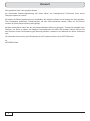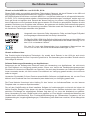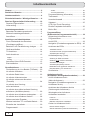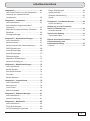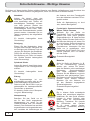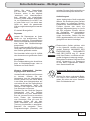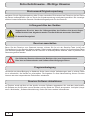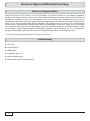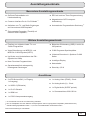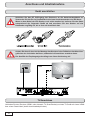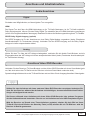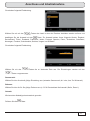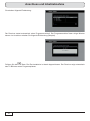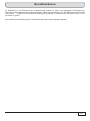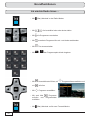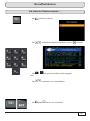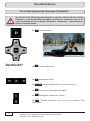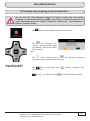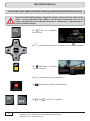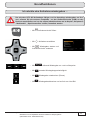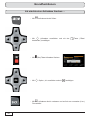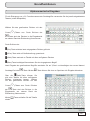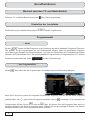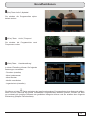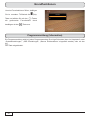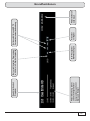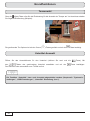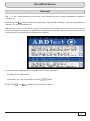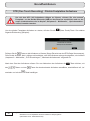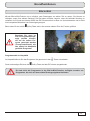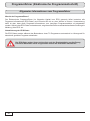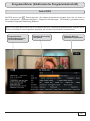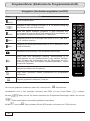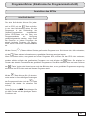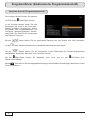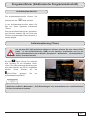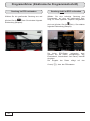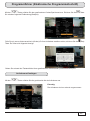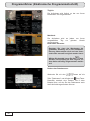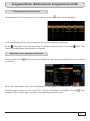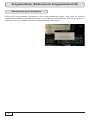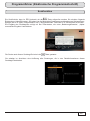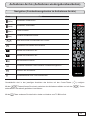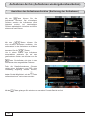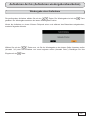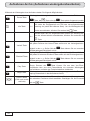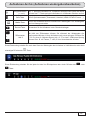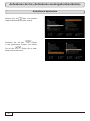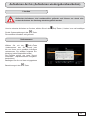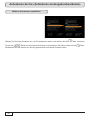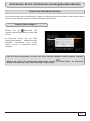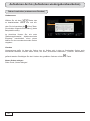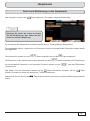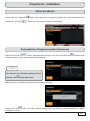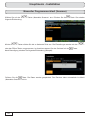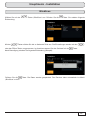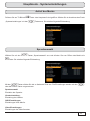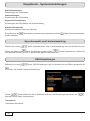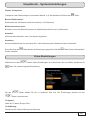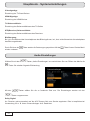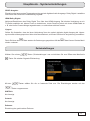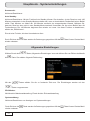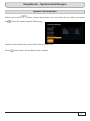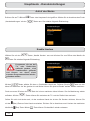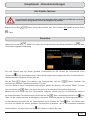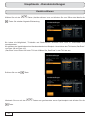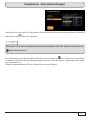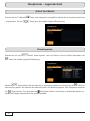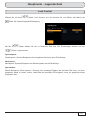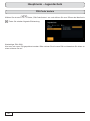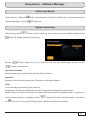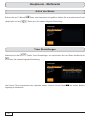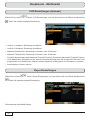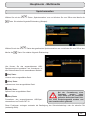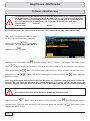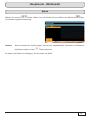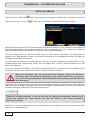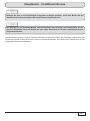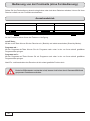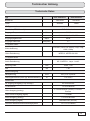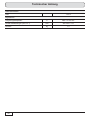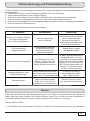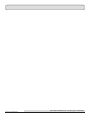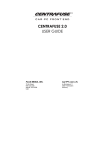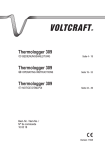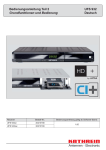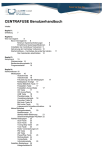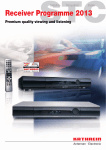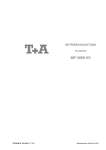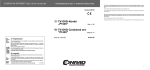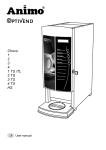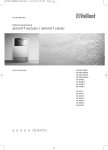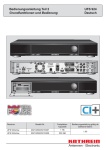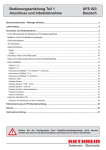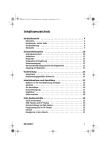Download 9364055, Bedienungsanleitung HDTV-Kabel
Transcript
Bedienungsanleitung
UFC 965
Deutsch
HDTV-Kabel-Receiver
Receiver
Bestell-Nr.
UFC 965si
20210187
UFC 965sw
20210186
Bedienungsanleitung gültig ab Software-Stand:
1.00
Vorwort
Sehr geehrte Kundin, sehr geehrter Kunde,
die vorliegende Bedienungsanleitung soll Ihnen helfen, die umfangreichen Funktionen Ihres neuen
Receivers optimal zu nutzen.
Wir haben die Bedienungshinweise so verständlich wie möglich verfasst und so knapp wie nötig gehalten.
Zum Verständnis bestimmter Fachausdrücke, die sich nicht übersetzen lassen, haben wir ein kleines
Lexikon am Ende dieser Anleitung hinzugefügt.
Mit dem Netzschalter haben wir der Umweltfreundlichkeit Rechnung getragen. Trennen Sie deshalb Ihren
Receiver, um Strom zu sparen, bei längeren Fernsehpausen vom Netz. Bei kürzeren Pausen können Sie
den Receiver mit der Fernbedienung auf Stand-by schalten, sodass nur ein Minimum an Strom verbraucht
wird.
Wir wünschen Ihnen einen guten Empfang und viel Freude mit Ihrem neuen HDTV-Receiver.
Ihr
KATHREIN-Team
2
Rechtliche Hinweise
Hinweis zu Audio MPEG Inc. und S.I.SV.EL, S.P.A:
Dieses Gerät macht von rechtlich geschützten Technologien Gebrauch, die durch Patente in den USA und
durch andere Immaterialgüterrechte auch in anderen Ländern geschützt sind.
KATHREIN-Werke KG hat hierzu von Audio MPEG Inc. und Societa‘ Italiana per lo sviluppo dell‘elettronica,
S.I.SV.EL, S.P.A Nutzungsrechte erhalten, die bestimmten Beschränkungen unterliegen, welche auch von
Ihnen als Kunde zu beachten sind. Danach darf dieses Gerät nur im privaten, nicht-gewerblichen Einsatz
durch Endkunden und für lizenzierte Inhalte genutzt werden. Ein Einsatz zu gewerblichen Zwecken ist nicht
gestattet. Die Nutzung von Produkten oder Verfahren, die zusammen mit diesem Gerät verkauft oder genutzt
werden, ist nicht mit umfasst. Die Anwendung reversibler Techniken sowie die Demontage ist in Bezug auf
die lizenzierten Technologien ebenfalls nicht gestattet.
Hergestellt unter Lizenz der Dolby Laboratories. Dolby und das Doppel-D-Symbol
sind eingetragene Warenzeichen der Dolby Laboratories.
®
Die Begriffe HDMI, HDMI High-Definition Multimedia Interface und das HDMI Logo
sind Warenzeichen oder eingetragene Warenzeichen der HDMI Licensing, LLC in
den U.S.A. und anderen Ländern.
CI+, das CI+ Logo sind Warenzeichen bzw. eingetragene Warenzeichen der
CI Plus LLP. Der UFC 965 erfüllt die Mindestanforderungen von CI+.
Hinweis zu Macrovision:
Das Produkt besitzt Kopierschutz-Technologie, die sowohl durch Patente in den USA wie auch durch
andere geistige Rechte von Rovi Corporation geschützt ist. Die Anwendung der reversiblen Technik oder die
Demontage ist verboten.
Software-Änderungen/Verwendung von Applikationen
Änderungen an der Software des Receivers sowie die Verwendung von Applikationen, die nicht durch
die Firma Kathrein zur Verfügung gestellt wurden, führen zum Verlust des Gewährleistungsanspruches!
Die Kosten für Versand und Reparatur von Receivern, die durch das Verwenden von Software und Applikationen verursacht wurden, die nicht von der Firma Kathrein zur Verfügung gestellt wurden, sind von Ihnen
selbst zu tragen!
Verwenden Sie deshalb für Ihren Receiver ausschließlich Software und Applikationen, die von der Firma
Kathrein zum Download über ihre Internetseite (www.kathrein.de) zur Verfügung gestellt wird.
Die Firma Kathrein übernimmt keine Haftung für den Verlust von Aufnahmen/Daten von der internen
Festplatte oder von externen Speichermedien.
Die auf dem Gerät/Produkt ab Werk installierte Software ist funktionstauglich und hat die bei dieser Art
übliche Qualität. Etwaige Fehler lassen sich bei der Entwicklung von Software technisch nicht völlig ausschließen. Ein Mangel der mitgelieferten Software liegt aber nur vor, wenn die Nutzbarkeit zur gewöhnlichen Verwendung mit dem Gerät/Produkt nicht gegeben ist. Eine lediglich unerhebliche Minderung der
Qualität bleibt unberücksichtigt. Eine Funktionsbeeinträchtigung der Software/des Programms, die aus
Hardwaremängeln, Umgebungsbedingungen, Fehlbedienung oder Ähnlichem resultiert, ist kein Mangel der
Software.
3
Inhaltsverzeichnis
Vorwort .............................................................. 2
Rechtliche Hinweise ......................................... 3
Inhaltsverzeichnis ............................................ 4
Sicherheitshinweise - Wichtige Hinweise ...... 6
Receiver-Eigenschaften/Lieferumfang ......... 10
Receiver-Eigenschaften ................................. 10
Lieferumfang .................................................. 10
Ausstattungsmerkmale .................................. 11
Besondere Ausstattungsmerkmale ................ 11
Weitere Ausstattungsmerkmale...................... 11
Anschlüsse ..................................................... 11
Anschluss und Inbetriebnahme .................... 12
Front-/Rückansicht des Receivers
(Frontklappe geöffnet) .................................... 12
... direkt.................................................................. 30
... aus Programmliste ............................................ 30
Programmmeldung (Information) ................... 32
Tonauswahl .................................................... 34
Untertitel-Auswahl .......................................... 34
Videotext ........................................................ 35
OTR (One Touch Recording) Direkte Festplatten-Aufnahme ....................... 36
Bild in Bild ...................................................... 37
Programmführer
(Elektronische Programmzeitschrift)............ 38
Allgemeine Informationen zum
Programmführer ............................................. 38
Aufruf EPG ..................................................... 39
Navigation (Fernbedienungstasten im EPG) .. 40
Batterien in die Fernbedienung einlegen ....... 13
Ansichten des EPGs ...................................... 41
Gerät anschließen .......................................... 14
Jetzt läuft-Ansicht .................................................. 41
Vorschau-Ansicht (Programmzeitschrift) ............... 42
Aufnahmeplan-Ansicht .......................................... 43
TV-Anschluss ................................................. 14
Audio-Anschluss ............................................ 15
Digital .................................................................... 15
Analog ................................................................... 15
Anschluss Video-/DVD-Recorder ................... 15
Erst-Installation .............................................. 16
Grundfunktionen ............................................ 19
Fernbedienung im Live-Betrieb (TV/Radio) .... 20
Ich möchte fernsehen ... ................................. 21
Ich möchte Radio hören ... ............................. 22
Ich möchte Videotext sehen ... ....................... 23
Ich möchte zeitversetzt fernsehen
(Timeshift) ... .................................................. 24
Ich möchte eine Sendung
sofort aufnehmen ... ....................................... 25
Ich möchte eine später laufende Sendung
aufnehmen (Aufnahme planen) ...................... 26
Ich möchte eine Aufnahme wiedergeben ... ... 27
Ich möchte eine Aufnahme löschen ... ........... 28
Alphanumerische Eingaben ........................... 29
Wechsel zwischen TV- und Radio-Betrieb ..... 30
Einstellen der Lautstärke ................................ 30
Programmwahl ............................................... 30
4
Aufnahmeplanung (Timer).............................. 43
Sendung im EPG vorhanden.................................
Sendung nicht im EPG vorhanden ........................
Aufnahmeart festlegen ..........................................
Aufnahmeplan(Timer)-Ansicht ...............................
Bearbeiten einer geplanten Aufnahme ..................
Überschneidung von Aufnahmen ..........................
44
44
45
47
47
48
Suchfunktion .................................................. 49
Aufnahmen-Archiv
(Aufnahmen wiedergeben/bearbeiten) ......... 50
Aufruf Aufnahmen-Archiv
(Meine Aufnahmen) ........................................ 50
Navigation (Fernbedienungstasten im
Aufnahmen-Archiv) ........................................ 51
Ansichten des Aufnahmen-Archivs
(Sortierung der Aufnahmen) ........................... 52
Wiedergabe einer Aufnahme .......................... 53
Aufnahmen bearbeiten ................................... 56
Löschen ................................................................. 57
Umbenennen ......................................................... 57
Mehrere Aufnahmen auswählen............................ 58
Ordner im Aufnahmen-Archiv ......................... 59
Neuen Ordner anlegen ... ...................................... 59
Ordner bearbeiten (umbenennen/löschen) ........... 60
Inhaltsverzeichnis
Hauptmenü ...................................................... 61
Aufruf und Einführung in das Hauptmenü ...... 61
Player-Einstellungen ...................................... 84
Übersicht der Untermenüs des
Hauptmenüs ................................................... 62
Software-Aktualisierung ................................. 86
Hauptmenü - Installation................................ 63
Aufruf des Menüs ........................................... 63
Automatischer Programmsuchlauf
(Scannen) ....................................................... 63
Manueller Programmsuchlauf (Scannen) ....... 64
BlindScan ....................................................... 65
Speichermedien ............................................. 85
Spiele ............................................................. 87
Hauptmenü - Conditional Access ................. 88
Aufruf des Menüs ........................................... 88
Bedienung von der Frontseite
(ohne Fernbedienung).................................... 90
Ausnahmebetrieb ........................................... 90
Grundeinstellungen ........................................ 66
Technischer Anhang ...................................... 91
Technische Daten ........................................... 91
Hauptmenü - Systemeinstellungen............... 67
Aufruf des Menüs ........................................... 67
Kleines technisches Lexikon ........................ 93
Sprachauswahl ............................................... 67
Sprachauswahl und Ländereinstellung .......... 68
Fehlererkennung und
Problembehandlung ....................................... 95
Service ........................................................... 95
OSD-Einstellungen ......................................... 68
Video-Einstellungen ....................................... 69
Audio-Einstellungen ....................................... 70
Zeiteinstellungen ............................................ 71
Allgemeine Einstellungen ............................... 72
System Informationen .................................... 73
Hauptmenü - Kanaleinstellungen.................. 74
Aufruf des Menüs ........................................... 74
Kanäle löschen ............................................... 74
Alle Kanäle löschen ........................................ 75
Favoriten ........................................................ 75
Kanäle editieren ............................................. 76
Hauptmenü - Jugendschutz .......................... 78
Aufruf des Menüs ........................................... 78
Kanal sperren ................................................. 78
Lock Control ................................................... 79
PIN-Code ändern ........................................... 80
Hauptmenü - Software Manager.................... 81
Aufruf des Menüs ........................................... 81
System Sicherung .......................................... 81
Hauptmenü - Multimedia ................................ 82
Aufruf des Menüs ........................................... 82
Timer Einstellungen........................................ 82
PVR-Einstellungen (Optional) ........................ 84
5
Sicherheitshinweise - Wichtige Hinweise
Sie finden auf diesen beiden Seiten wichtige Hinweise zum Betrieb, Aufstellungsort und Anschluss des
Gerätes. Lesen Sie diese Hinweise sorgfältig durch, bevor Sie das Gerät in Betrieb nehmen.
Netzkabel
Gefahr!
Achten Sie darauf, dass das
Netzkabel (Stromversorgungskabel)
nicht beschädigt wird. Geräte mit
beschädigtem Netzkabel müssen
vom Netz getrennt (Ziehen des
Netzsteckers) und vor der erneuten
Inbetriebnahme durch einen Fachmann des Elektrohandwerks Instand
gesetzt werden. Verwenden Sie nur
(wenn vorgesehen) das mitgelieferte
Netzteil!
Es besteht Lebensgefahr
Stromschlag!
durch
Reinigung
Ziehen Sie den Netzstecker, bevor
Sie das Gerät reinigen. Benutzen Sie
zur Reinigung ein trockenes Tuch und
reinigen Sie lediglich die Oberfläche.
Öffnen Sie auf keinen Fall das Gerät.
Bei Berührung mit Teilen im Inneren
des Gerätes besteht Lebensgefahr
durch Stromschlag!
Spielende Kinder
Achten Sie darauf, dass Kinder keine
Gegenstände in die Lüftungsschlitze
stecken.
Es besteht Lebensgefahr
Stromschlag!
durch
Erdung
Die
Antennenanlage
ist
vorschriftsmäßig zu erden oder an den
Warnung! Potenzialausgleich anzuschließen.
Dabei sind die EN 60728/11 und gegebenenfalls die landesspezifischen
Vorschriften zu beachten.
Es besteht Gefahr durch Überspannung bei Blitzeinschlag!
Netzspannung
Betreiben Sie das Gerät nur an
der für das Gerät angegebenen
Netzspannung (zu sehen an der
Geräte-Rückseite bzw. am externen
Netzteil). Das Gerät darf erst ans Netz
angeschlossen und eingeschaltet werden, nachdem die Verbindungen mit
6
der Antenne und dem Fernsehgerät
bzw. dem Kabelnetz und dem PC hergestellt wurden.
Sollte die Netzspannung zu hoch
sein, besteht Brandgefahr!
Feuchtigkeit, Sonneneinstrahlung,
Wärme, offene Flammen
Schützen Sie das Gerät vor
Feuchtigkeit, Tropf- und Spritzwasser
(stellen Sie auch keine gefüllten
Gegenstände wie z. B. Vasen auf das
Gerät). Stellen Sie das Gerät nicht in
der Nähe der Heizung auf, setzen Sie
es nicht direkter Sonneneinstrahlung
aus und betreiben Sie es nicht in
Feuchträumen. Verwenden Sie das
Gerät nur in gemäßigtem, nicht
tropischem Klima! Stellen Sie keine
offenen Flammen, wie z. B. Kerzen,
auf das Gerät!
Es besteht Brandgefahr!
Batterien
Sollte Ihr Gerät mit Batterien (z. B.
für die Fernbedienung) geliefert
worden sein, achten Sie darauf,
dass die Batterien nicht unzulässiger
Erwärmung,
Sonneneinstrahlung
oder Feuer ausgesetzt werden.
Ersetzen Sie die Batterien nur durch
identische oder gleichwertige Typen.
Die Batterien bzw. die Fernbedienung
Warnung!
könnten sonst zerstört werden.
Beachten Sie des Weiteren die
auf den Batterien angegebenen
Sicherheitshinweise:
Es besteht Explosionsgefahr!
Lüftung
Die in diesem Gerät entstehende
Wärme wird ausreichend abgeführt.
Warnung! Installieren Sie das Gerät trotzdem
niemals in einem Schrank oder
einem Regal mit unzureichender
Belüftung. Verdecken Sie niemals
die
Kühlschlitze
des
Gerätes
(z. B. durch andere Geräte,
Zeitschriften, Tischdecken, Kleidung
oder Vorhänge)!
Sicherheitshinweise - Wichtige Hinweise
Stellen Sie keine Gegenstände
auf das Gerät. Halten Sie einen
Freiraum, sofern in den Kapiteln
„Anschluss und Inbetriebnahme“
bzw. „Montage“ der mitgelieferten
Anleitung nichts anderes angegeben
ist, von mindestens 10 cm über, 2 cm
zu jeder Seite und 5 cm hinter dem
Gerät ein, damit die entstehende
Wärme ungehindert abgeführt werden
kann.
Es besteht Brandgefahr!
Reparatur
Achtung!
Lassen Sie Reparaturen an Ihrem
Gerät nur von qualifiziertem Fachpersonal ausführen. Eigenmächtiges
Öffnen und Reparaturversuche führen
zum Verlust des Gewährleistungsanspruches!
Durch unsachgemäße Eingriffe in das
Gerät kann die elektrische Sicherheit
des Gerätes gefährdet werden.
schalten Sie das Gerät rechtzeitig vor
dem Aufnahmezeitpunkt wieder ein.
Aufstellungsort
Jedes elektronische Gerät entwickelt
Wärme. Die Erwärmung des Gerätes
liegt jedoch im zulässigen Bereich.
Empfindliche Möbeloberflächen und
Furniere können sich durch die
ständige Wärmeeinwirkung im Laufe
der Zeit verfärben. Ebenso können
die Gerätefüße auf behandelten
Möbeloberflächen
Farbveränderungen hervorrufen. Stellen Sie das
Gerät gegebenenfalls auf eine feste,
geeignete und ebene Unterlage!
Eine Fehlbeschaltung der Anschlüsse
kann zu Betriebsstörungen oder zu
Defekten am Gerät führen!
Elektronische Geräte gehören nicht
in den Hausmüll, sondern müssen gemäß Richtlinie 2002/96/EG DES
EUROPÄISCHEN
PARLAMENTS
UND DES RATES vom 27. Januar
2003 über Elektro- und Elektronik-Altgeräte fachgerecht entsorgt werden.
Bitte geben Sie dieses Gerät am Ende
seiner Verwendung zur Entsorgung
an den dafür vorgesehenen öffentlichen Sammelstellen ab.
Längere Abwesenheit, Gewitter,
Zugänglichkeit Netzstecker
Verbrauchte Batterien sind Sondermüll!
Der Hersteller haftet nicht für Unfälle
des Anwenders am geöffneten Gerät!
Anschlüsse
Um das Gerät komplett vom Stromnetz
zu trennen, müssen Sie den
Netzstecker aus der Netzsteckdose
ziehen! Stellen Sie das Gerät daher
in der Nähe einer Netzsteckdose auf
und achten Sie auf die Zugänglichkeit
dieser Netzsteckdose, damit Sie
jederzeit in der Lage sind, das Gerät
vom Stromnetz zu trennen.
Schalten Sie das Gerät bei längerer
Abwesenheit und bei Gewitter
grundsätzlich mit dem Netzschalter
aus und trennen Sie es im Anschluss
durch Ziehen des Netzsteckers
vom Stromnetz. Dies gilt auch für
diejenigen Geräte, die mit dem
Gerät verbunden sind. KabelnetzTrennung ist ebenfalls zu empfehlen.
Beachten Sie eventuelle TimerProgrammierungen (Receiver) und
Werfen Sie daher verbrauchte Batterien nicht in den Hausmüll, sondern
geben Sie diese bei einer Sammelstelle für Altbatterien ab!
7
Sicherheitshinweise - Wichtige Hinweise
Rückversand/Originalverpackung
Bewahren Sie die Originalverpackung bitte für den eventuellen Rückversand auf! Receiver sind auf Grund
der Bauart stoßempfindlich und nur durch die Originalverpackung ausreichend geschützt. Bei unsachgemäßem Versand erlischt der Garantie-/Gewährleistungsanspruch für den Receiver.
Lüftungsschlitze des Gerätes
Vergewissern Sie sich, dass die Lüftungsschlitze des Gerätes nicht durch Gegenstände blockiert bzw. abgedeckt werden. Das Gerät könnte ansonsten überhitzen.
Warnung!
Es besteht Brandgefahr!
Receiver ausschalten
Bevor Sie den Receiver vom Stromnetz trennen, müssen Sie ihn mit der Stand-by-Taste (on/off) der
Fernbedienung in den Stand-by-Modus schalten. Dabei werden geänderte und neu hinzugekommene Daten
vom Receiver gespeichert. Sobald sich der Receiver im Stand-by-Modus befindet, kann er jederzeit vom
Stromnetz getrennt werden.
Sie dürfen den Receiver während des Betriebs nicht vom Stromnetz trennen!
Dies kann zu Datenverlusten und Software-Beschädigungen führen.
Programmbelegung
Hinsichtlich der Kanal-Belegung im Kabelnetz finden immer wieder Veränderungen statt. In solchen Fällen
ist es erforderlich, die Kanäle neu einzustellen. Die Angaben für diese Neueinstellung können Sie dem
Internet oder den entsprechenden Zeitschriften entnehmen.
Receiver-Software aktualisieren
Ihr Receiver wurde ab Werk mit der jeweils neuesten Software ausgestattet. Wir sind aber stets bemüht,
die Software an die Wünsche unserer Kunden und den Stand der Technik anzupassen. Im Kapitel „Hauptmenü - Multimedia“, „Software-Aktualisierung“ finden Sie hierzu weitere Informationen.
8
Sicherheitshinweise - Wichtige Hinweise
Sonstiges
Die in dieser Bedienungsanleitung enthaltenen Informationen entsprechen dem Stand bei Drucklegung.
Wir behalten uns jedoch das Recht vor, jederzeit und ohne Vorankündigung Änderungen durchzuführen.
Sollte es eine neue Software für Ihren Receiver geben, die Auswirkungen auf die Bedienungsanleitung hat
(z. B. die Änderung von Menüs und/oder Funktionen), werden wir, falls dies von uns für nötig empfunden
wird, eine neue Bedienungsanleitung zum Download unter „www.kathrein.de“ zur Verfügung stellen.
Notieren Sie sich Ihre Grundeinstellungen des Receivers (werden in der Erst-Installation festgelegt),
um gegebenenfalls darauf zurückgreifen zu können!
Bitte beachten Sie Ihre Verantwortung für Ihre Mitmenschen! Heben Sie die Anleitung für später
auftretende Fragen auf und geben Sie diese bei einem Besitzerwechsel an den neuen Besitzer weiter.
Aufgrund von EMV-Richtlinien darf das USB-Verbindungskabel zwischen Receiver und Festplatte nicht
länger als 50 cm sein.
9
Receiver-Eigenschaften/Lieferumfang
Receiver-Eigenschaften
Der HDTV-Receiver UFC 965/CI+ ist für den Empfang von digitalen Kabel-TV- und Radio-Programmen
geeignet. Mit diesem Receiver können Sie sowohl hochauflösendes als auch herkömmliches Fernsehen
empfangen. Zusätzlich ist eine CI+ Schnittstelle für ein CI+/CI-Modul zur Entschlüsselung von Pay-TVProgrammen vorhanden. Über den optischen Audio-Ausgang kann der Receiver den Dolby*) Digital-Datenstrom (AC 3) an eine Dolby Digital-Anlage ausgeben. Der integrierte EPG ist nicht nur eine übersichtliche
elektronische Fernsehzeitung, sondern bietet auch die Möglichkeit, Sendungen direkt aus der jeweiligen
Ansicht des EPGs in den Timer zu übernehmen. Über die USB-Schnittstelle an der Rückseite des Gerätes
ist es möglich, externe Speichermedien (USB-Stick/-Festplatte) zum Aufnehmen von TV- und Radio-Sendungen anzuschließen. Der Receiver wird in den Gehäusefarben Silber und Schwarz geliefert.
*)
Dolby ist ein eingetragenes Warenzeichen der Dolby Laboratories
Lieferumfang
■ UFC 965
■ Fernbedienung
■ HDMI-Kabel
■ 2 Batterien AAA 1,5 V
■ Bedienungsanleitung
■ Sicherheitshinweise (mehrsprachig)
10
Ausstattungsmerkmale
Besondere Ausstattungsmerkmale
Geführte Erstinstallation mit
EPG mit intuitiver Timer-Programmierung
Ländereinstellung
Abgestimmt auf UFO®compact Common Interface für ein CI+/CI-Modul
1)
Aufbereitung
Aufnahme von TV- und Radio-Sendungen
Automatische Programmlisten-Sortierung
3)
auf eine externe USB-Festplatte 2)
Zeitversetztes Fernsehen (Timshift) mit
externer USB-Festplatte 2)
Weitere Ausstattungsmerkmale
Empfang von digitalen Kabel-TV- und
Bildschirm-Einblendung (OSD) in mehr als
-Radio-Programmen
Video-Dekodierung von MPEG-2- und
20 Sprachen
5.000 Programm-Speicherplätze
MPEG-4-/H.264-Signalen (HDTV)
Videotext-Decoder mit -Speicher für 800
Up-Scaler zum Hochskalieren des PAL-
Seiten
Signales bis 1080p
4-stelliges Display
Neun Favoriten-Programmlisten
Netzschalter
Sprachauswahl bei mehrsprachig
übertragenen Sendungen
Stand-by: 0,5 W
Anschlüsse
2 x IEC-Buchse/Stift (1 x Eingang,
1 x Analog Video (FBAS) - Cinch
1 x Ausgang)
2 x Analog Audio (l/r) - Cinch
1 x USB 2.0 (Rückseite)
1 x Digital Audio (S/PDIF optisch)
1 x CI+/CI-Schacht
1 x Stromanschluss 230 V/50 Hz
1 x HDMI out
1 x YPbPr-Komponentenausgang
1)
2)
3)
CI+/CI-Module sind nicht im Lieferumfang enthalten
Nur mit Festplatten aus dem Kathrein-Lieferprogramm oder mit geeigneten Festplatten (www.kathrein.de)
Gemäß NorDig-Spezifikation Desc. 1.0, muss vom Netzbetreiber unterstützt werden
Technische Änderungen vorbehalten.
11
Anschluss und Inbetriebnahme
Front-/Rückansicht des Receivers (Frontklappe geöffnet)
4
1
1
2
2
3
3
4
Pb
Pr
LOOP
OUT
5
5
Y
Manufactured under license from
Dolby Laboratories. Dolby and the
double-D symbol are trademarks
of Dolby Laboratories.
USB 2.0
5V
0,5A max.
RF
INPUT
90-240V~
50/60Hz
18W
47-862MHz
L
6
VIDEO
7
OPTICAL
TV
8
OFF
ON
R
9
10 11
Frontseite (Klappe geöffnet):
Rückseite:
1.
On/Off-Taste (Betrieb/Stand-by)
1.
Antennenausgang (Durchschleifbuchse)
2.
Programmwahl-Taste abwärts
2.
3.
Programmwahl-Taste aufwärts
Eingangsbuchse
anschluss
4.
4-stelliges LED Display
3.
3 x Cinch-Stecker Komponenten-Ausgänge
Beschriftung = Y/Pb/Pr
5.
Common Interface zur Aufnahme eines CI/
CI+ Modules für Pay-TV-Karten *)
4.
Scart-Buchse TV-Anschluss
5.
Optischer Digital-Datenstrom-Ausgang
6.
Audio-Ausgänge (R/L) Cinch-Buchsen
7.
Video-Ausgang (FBAS)
8.
USB 2.0-Buchse (USB-A-Stecker)
9.
HDMI-Anschluss
10.
Netzspannungszuleitung
11.
Netzschalter **)
*)
CA-Module und Smartcards sind nicht im Lieferumfang enthalten
**) Es findet keine komplette Trennung vom
Stromnetz statt (siehe Kapitel „Sicherheitshinweise - Wichtige Hinweise“, „Längere
Abwesenheit,
Gewitter,
Zugänglichkeit
Netzstecker“)
12
HDMI = High-Definition Multimedia Interface (digitale Schnittstelle für Bild und Ton)
für
digitalen
Kabel-
Anschluss und Inbetriebnahme
Batterien in die Fernbedienung einlegen
Nehmen Sie den Deckel auf der Rückseite der Fernbedienung ab. Legen Sie die beiden beiliegenden
Batterien in die Fernbedienung ein. Achten Sie dabei auf die richtige Polung der Batterien, diese ist im
Batteriefachboden markiert. Schieben Sie den Deckel wieder auf das Gehäuse und lassen Sie ihn einrasten.
Zum Öffnen:
Hier leicht andrücken und
nach hinten abziehen
13
Anschluss und Inbetriebnahme
Gerät anschließen
Schließen Sie den RF IN-Eingang des Receivers an die Antennensteckdose an.
Verwenden Sie hierfür ein Koaxialkabel mit einem Anschlussstecker der IEC-Norm.
Wenn an dem Kabel der IEC-Stecker noch nicht montiert ist, isolieren Sie das Kabel
entsprechend der folgenden Grafik ab und montieren Sie den Stecker auf das
Kabelende sorgfältig auf, bis er fest auf dem Kabel sitzt.
Achten Sie darauf, dass bei der Montage des Steckers keine Drähtchen des Abschirmgeflechts den Innenleiter berühren, sodass kein Kurzschluss entstehen kann.
Die Qualität des Empfangssignales hängt von dieser Verbindung ab!
TV
HDMI
Scart
Pb
Pr
LOOP
OUT
Y
Manufactured under license from
Dolby Laboratories. Dolby and the
double-D symbol are trademarks
of Dolby Laboratories.
USB 2.0
5V
0,5A max.
RF
INPUT
90-240V~
50/60Hz
18W
47-862MHz
ON
L
VIDEO
TV
OFF
R
OPTICAL
TV-Anschluss
Verbinden Sie den Receiver (HDMI- oder alternativ TV-Scart-Buchse) und das TV-Gerät mit einem HDMIbzw. einem Scart-Kabel (siehe Anschlussbeispiel oben).
14
Anschluss und Inbetriebnahme
Audio-Anschluss
Digital
Sie haben zwei Möglichkeiten, auf den digitalen Ton zuzugreifen.
HDMI
Der Stereo-Ton wird über die HDMI-Verbindung an Ihr TV-Gerät übertragen. Ist Ihr TV-Gerät zusätzlich
Dolby Digital-tauglich, können Sie den Dolby Digital-Ton ebenfalls über die HDMI-Verbindung empfangen
(sofern vom Programmanbieter übertragen). Beachten Sie hierzu die Bedienungsanleitung Ihres TV-Gerätes.
SPDIF Dolby Digital-Ausgang (optisch)
Der SPDIF-Ausgang ist für den Anschluss an eine Dolby Digital-Anlage vorgesehen (siehe „Erweitertes
Anschlussbeispiel“ im Technischen Anhang). Verbinden Sie den SPDIF-Ausgang und die Dolby DigitalAnlage mit einem entsprechenden Kabel.
Analog
Wollen Sie den Ton über die HiFi-Anlage wiedergeben, verbinden Sie die Audio-Cinch-Buchsen und die
Eingangsbuchsen der HiFi-Anlage mit einem entsprechenden Kabel (siehe „Erweitertes Anschlussbeispiel“
im Technischen Anhang).
Anschluss Video-/DVD-Recorder
Verbinden Sie den Receiver (TV-Scart-Buchse) und den Video-/DVR-Recorder mit einem Scart-Kabel (geht
nur, falls nicht schon das TV-Gerät und der Receiver mit einem Scart-Kabel verbunden sind).
Systembedingt befinden sich an der TV-Scart-Buchse und am Video-Cinch-Ausgang die selben Videosignale.
Tipp!
Sollten Sie eine Aufnahme mit einem externen Video-/DVD-Recorder vornehmen bedenken Sie,
dass Sie den Receiver während der Aufnahme nicht betätigen, da sonst alle Bildschirm-Einblendungen mit aufgezeichnet werden.
Sie können während einer Aufnahme mit einem Video-/DVD-Recorder kein anderes Programm
als das Aufzuzeichnende betrachten. Dies ist nur bei Aufnahme auf eine USB-Festplatte möglich.
Wird der Receiver auf Grund einer Timer-Aufnahme gestartet, erhalten Sie kein Bild an Ihrem
TV-Gerät. Erst durch Drücken der Stand-by-Taste (on/off) erhalten Sie ein TV-Bild bzw. wird der
Receiver in Betrieb genommen.
SPDIF = Sony Philips Digital Interface Format (Digital-Ausgang für Dolby Digital AC 3 Audio)
15
Anschluss und Inbetriebnahme
Erst-Installation
Bevor Sie den UFC 965 in Betrieb nehmen, lesen Sie die Kapitel „Sicherheitshinweise Wichtige Hinweise“ sowie „Anschluss und Inbetriebnahme“ bis zum Punkt
„Erst-Installation“ durch.
Schließen Sie das Gerät erst an das Stromnetz an, wenn alle Installations-Arbeiten
fachgerecht durchgeführt worden sind.
Bei der Erklärung des Punktes „Erst-Installation“ gehen wir davon aus, dass der Receiver
fachgerecht, unter Berücksichtigung der Kapitel „Sicherheitshinweise - Wichtige Hinweise“ sowie
„Anschluss und Inbetriebnahme“ bis zum Punkt „Erst-Installation“, angeschlossen worden ist.
Benötigte Tasten der Fernbedienung für die Erst-Installation:
...
Ziffern-Eingabe
(Blau)
Aufruf nächster Schritt in der
Erst-Installation
(Rot)
Einen Schritt zurück in der
Erst-Installation
Bestätigung der geänderten Werte/Einstellung;
Aufruf Untermenüs
Anwählen/Ändern der einzelnen
Menü-Parameter, Navigation
Eingabe abbrechen, zurück
Schalten Sie zuerst Ihr Fernsehgerät ein und wählen Sie an diesem den AV-/HDMI-Eingang, an dem Sie
den Receiver an Ihr TV-Gerät angeschlossen haben. Nehmen Sie den Receiver mit dem Netzschalter
an der Geräte-Rückseite in Betrieb. Führen Sie nun die Erst-Installation durch. Sollten Sie Fragen oder
Probleme haben, setzen Sie sich mit Ihrem Fachhändler in Verbindung.
Sie erhalten folgende Einblendung:
Tipp!
Beachten Sie immer die Leiste im unteren
Teil der Einblendung. Hier finden Sie
Hinweise zur weiteren Bedienung.
Wählen Sie mit mit den
-Tasten die gewünschte Menüsprache aus und bestätigen Sie die
-Taste. Zur Auswahl stehen Ihnen folgende Sprachen: Englisch, Deutsch, Türkisch,
Auswahl mit der
Russisch, Französisch, Arabisch, Italienisch, Portugiesisch, Spanisch, Polnisch, Tschechisch, Schwedisch,
Norwegisch, Finnisch, Griechisch, Serbisch, Ungarisch, Kroatisch, Dänisch, Niederländisch und Albanisch.
16
Anschluss und Inbetriebnahme
Sie erhalten folgende Einblendung:
-Tasten das Land in dem der Receiver betrieben werden soll aus und
bestätigen Sie die Auswahl mit der -Taste. Zur Auswahl stehen Ihnen folgende Länder: England,
Deutschland, Türkei, Russland, Frankreich, Italien, Portugal, Spanien, Polen, Tschechien, Schweden,
Wählen Sie mit mit den
Norwegen, Finnland, Griechenland, Serbien, Ungarn und Schweiz.
Sie erhalten folgende Einblendung:
Wählen Sie mit den
-Tasten die zu ändernde Zeile aus. Die Einstellungen werden mit den
-Tasten vorgenommen.
Sommerzeit:
Wählen Sie hier die aktuell gültige Einstellung aus (entweder Sommerzeit „An“ oder „Aus“ für Winterzeit).
Zeitzone:
Wählen Sie hier die für Sie gültige Zeitzone aus (z. B. für Deutschland die Auswahl „Berlin, Rome“).
Ortszeit:
Wird aus dem Kabelsignal automatisch generiert
Drücken Sie die
-Taste.
17
Anschluss und Inbetriebnahme
Sie erhalten folgende Einblendung:
Der Receiver startet automatisch einen Programmsuchlauf. Der Programmsuchlauf kann einige Minuten
dauern. Im Anschluss erhalten Sie folgende Einblendung (Beispiel):
Drücken Sie die
-Taste. Die Erst-Installation ist damit abgeschlossen. Der Receiver zeigt automatisch
das TV-Bild des ersten Programmplatzes.
18
Grundfunktionen
Im Anschluss an die Übersicht der Fernbedienung haben wir Ihnen die wichtigsten Funktionen des
Receivers einfach dargestellt (mit allen benötigten Tasten der Fernbedienung). Die Erklärungen der Punkte
„Ich möchte ...“ zeigen nur die einfachste Nutzung der jeweiligen Funktionen des Receivers, ohne zu weit
ins Detail zu gehen.
Eine ausführliche Erläuterung der Funktionen finden Sie in den jeweiligen Kapiteln.
19
Grundfunktionen
Fernbedienung im Live-Betrieb (TV/Radio)
Übersicht der Tastenfunktionen
in einigen Menüs
Betrieb (on)/Stand-by (off)
Zifferntasten
Aufruf Videotext und Untertitel
Aufruf Hauptmenü
Lautstärke „+“ (lauter)
Lautstärke „-“ (leiser)
Programmwahl
Ton aus
(Rot) = Aufruf Favoritenliste
(Grün) = Bild-in-Bild-Funktion
Aufruf Programminformation
(Infobanner u. Detailinformation)
(Gelb) = Aufruf weitere Einstellungen (Optionsmenü)
Aufruf EPG (Elektronischer
Programmführer)
(Blau) = Wechsel TV-/
Radio-Modus
Aufruf Aufnahme-Archiv
Einblendungen/Menüs
schrittweise verlassen
= Navigation/Programm
bzw. Options-, Programmwechsel
= Aufruf Programmliste,
Bestätigung/Aufruf Auswahl
Aufruf Aufnahmen-Liste
=
=
=
20
Schneller Bildrücklauf
Start Wiedergabe
Schneller Bildvorlauf
OTR = One Touch Recording (Aufnahme durch einmaliges Drücken)
Timeshift = Zeitversetztes Fernsehen
=
=
=
Pause/Start Timeshift
Start Aufnahme (OTR)
Stopp Wiedergabe/
Timeshift/Aufnahme
Grundfunktionen
Ich möchte fernsehen ...
die Lautstärke leiser oder lauter stellen
Mit die Programme umschalten
Mit erweiterte Programminfos ein- und wieder ausblenden
Mit Ton stummschalten
- Mit
-
- Mit
... den Programmplatz direkt eingeben
Auswahlfenster öffnen, mit Programmliste auswählen und
mit aufrufen
Mit Programm auswählen
- Mit
-
- Mit zwei Mal
aufrufen und
schließen
Programm
Programmliste
21
Grundfunktionen
Ich möchte Radio hören ...
- Mit
(Blau) Wechsel in den Radio-Modus
die Lautstärke leiser oder lauter stellen
Mit die Programme umschalten
Mit erweiterte Programminfos ein- und wieder ausblenden
Mit Ton stummschalten
- Mit
-
- Mit
... den Programmplatz direkt eingeben
Auswahlfenster öffnen, mit Programmliste auswählen und
mit aufrufen
Mit Programm auswählen
Mit zwei Mal Programm
aufrufen und Programmliste
- Mit
-
schließen
- Mit
22
(Blau) Wechsel zurück zum Fernseh-Modus
Grundfunktionen
Ich möchte Videotext sehen ...
- Mit
Videotext aufrufen
- Mit
verfügbaren Videotext auswählen und mit aufrufen
- Mit
... die gewünschte Seite direkt eingeben
oder
- Mit
seitenweise vor-/zurückblättern
- Mit
oder zurück zum Fernsehen
23
Grundfunktionen
Ich möchte zeitversetzt fernsehen (Timeshift) ...
Um mit dem UFC 965 zeitversetzt fernsehen zu können, müssen Sie eine externe
Festplatte *) an der Geräte-Rückseite (USB) an den Receiver anschließen und vor der
ersten Inbetriebnahme wie im Kapitel „Hauptmenü - Multimedia“, „Speichermedien“
erklärt, Formatiert werden.
Verdrückt?
- Mit
Timeshift starten
- Mit
Timeshift abbrechen
Wiedergabe starten
Mit während Wiedergabe vor- und zurückspulen
Mit normale Wiedergabegeschwindigkeit
Mit Wiedergabe unterbrechen (Pause)
Mit Timeshift abbrechen und zurück zum normalen
Fernsehbild
- Mit
-
24
*)
Getestet nur mit Festplatten aus dem Kathrein-Lieferprogramm
(siehe dazu auch: www.kathrein.de)
(live)
Grundfunktionen
Ich möchte eine Sendung sofort aufnehmen ...
Um mit dem UFC 965 Aufnahmen tätigen zu können, müssen Sie eine externe
Festplatte *) an der Geräte-Rückseite (USB) an den Receiver anschließen und vor der
ersten Inbetriebnahme wie im Kapitel „Hauptmenü - Multimedia“, „Speichermedien“
erklärt, Formatiert werden.
- Mit
(Roter Punkt)-Taste Aufnahme-Fenster öffnen
die Sendung auf- Mit
nehmen (die Aufnahme endet
automatisch - Zeit wird aus EPG
übernommen)
oder
„Nein“ wählen und mit
die Sendung aufnehmen
- Mit
(Aufnahme muss manuel beendet werden)
Verdrückt?
- Mit
(Roter Punkt)-Taste oder
aufzunehmen
-
*)
Fenster schließen ohne
mit „Ja“ wählen und mit laufende Aufnahme stoppen
Getestet nur mit Festplatten aus dem Kathrein-Lieferprogramm
(siehe dazu auch: www.kathrein.de)
25
Grundfunktionen
Ich möchte eine später laufende Sendung aufnehmen (Aufnahme planen)
Um mit dem UFC 965 Aufnahmen tätigen zu können, müssen Sie eine externe Festplatte *) an der Geräte-Rückseite (USB) an den Receiver anschließen und vor der
ersten Inbetriebnahme wie im Kapitel „Hauptmenü - Multimedia“, „Speichermedien“
erklärt, formatiert werden.
- Mit
-Taste den Programmführer öffnen
- Mit
gewünschtes Programm auswählen und mit umschalten
- Mit
(Gelb)-Taste Programmvorschau aufrufen
26
*)
- Mit
gewünschte Sendung auswählen
- Mit
(Roter Punkt)-Taste Aufnahme setzen
- Mit
oder zurück zum Fernsehen
Getestet nur mit Festplatten aus dem Kathrein-Lieferprogramm
(siehe dazu auch: www.kathrein.de)
Grundfunktionen
Ich möchte eine Aufnahme wiedergeben ...
Um mit dem UFC 965 Aufnahmen tätigen und im Anschluss wiedergeben zu können, müssen Sie eine externe Festplatte *) an der Geräte-Rückseite (USB) an den
Receiver anschließen und vor der ersten Inbetriebnahme wie im Kapitel „Hauptmenü
- Multimedia“, „Speichermedien“ erklärt, formatiert werden.
- Mit
Aufnahme-Archiv öffnen
Aufnahme auswählen
Mit Wiedergabe starten und
Aufnahme-Archiv verlassen
- Mit
-
während Wiedergabe vor- und zurückspulen
Mit normale Wiedergabegeschwindigkeit
Mit Wiedergabe unterbrechen (Pause)
Mit Wiedergabe abbrechen und zurück zum Live-Bild
- Mit
-
*)
Getestet nur mit Festplatten aus dem Kathrein-Lieferprogramm
(siehe dazu auch: www.kathrein.de)
27
Grundfunktionen
Ich möchte eine Aufnahme löschen ...
- Mit
Aufnahme-Archiv öffnen
- Mit
Aufnahme auswählen und mit der
bearbeiten") bestätigen
-Taste
- Mit
(Rot)-Taste Aufnahme löschen
- Mit
Option „Ja“ auswählen und mit bestätigen
("Datei
- Mit
Aufnahme-Archiv verlassen und zurück zum normalen (Live-)
Fernsehbild
28
Grundfunktionen
Alphanumerische Eingaben
Für die Eintragung von z. B. Favoritennamen oder Suchbegriffen verwenden Sie die jeweils eingeblendete
Tastatur (siehe Beispielbild).
Wählen Sie das gewünschte Zeichen mit den
Cursor(
)-Tasten
aus. Durch Drücken der
-Taste wird das Zeichen in die Eingabezeile
am oberen Rand der Einblendung übernommen.
Durch Drücken der
(Rot)-Taste wird das letzte eingegebene Zeichen gelöscht
(Grün)-Taste wird auf Großschreibung gewechselt
(Gelb)-Taste wechselt zu Tabelle mit allen verfügbaren Zeichen
(Blau)-Taste bestätigen/übernehmen Sie den eingegebenen Begriff
Nach Eingabe des gewünschten Begriffes wechseln Sie auf „Enter“ und bestätigen den neuen Namen/
Suchbegriff mit der
-Taste. Mit der -Taste können Sie ohne zu Speichern die Eingabe abbrechen.
Über die
(Gelb)-Taste können Sie
sich eine Tabelle mit allen verfügbaren
Zeichen einblenden lassen. Wählen
Sie das gewünschte Zeichen mit den
)-Tasten aus. Durch Drücken
der -Taste wird das Zeichen in die
Eingabezeile am unteren Rand der
Cursor(
Einblendung übernommen.
Mit der
wieder.
-Taste schließen Sie die Tabelle
29
Grundfunktionen
Wechsel zwischen TV- und Radio-Betrieb
Zwischen TV- und Radio-Betrieb wird mit der
(Blau)-Taste umgeschaltet.
Einstellen der Lautstärke
Die Einstellung der Lautstärke wird mit den
-Tasten vorgenommen.
Programmwahl
... direkt
Mit den
-Tasten wird das Programm in der Sortierung der aktuell gewählten Programm-/Favoritenliste gewählt. Ist der Programmplatz aus der Programmliste bekannt, kann das gewünschte Programm
auch direkt durch Eingabe des Programmplatzes mit Hilfe der Zifferntasten der Fernbedienung erfolgen
(Beispiel: ARTE HD befindet sich in der aktuell gewählten Programmliste auf Programmplatz 135 - drücken
Sie hierfür nacheinander die Tasten
auf der Fernbedienung).
... aus Programmliste
Mit der
-Taste öffnen Sie die Programmliste. Sie erhalten folgende Einblendung (Beispiel):
Beim Aufruf wird Ihnen immer die Programm-/Favoritenliste angezeigt, aus der Sie das letzte Programm
gewünschtes Programm auswählen und mit umschalten. Zum Verlassen der
Programmliste drücken Sie die - oder die -Taste. Sie können sich die Programme aber auch zur
besseren Übersicht vom Receiver sortieren lassen. Wählen Sie mit der jeweiligen Farbtaste, aus welcher
gewählt haben. Mit
Kategorie/Sortierung Sie eine Programmliste öffnen möchten:
30
Grundfunktionen
(Rot)-Taste: Aufruf „Alphabet“.
Sie erhalten die Programmliste alphabetisch sortiert.
(Grün)-Taste:
Aufruf „Frequenz“
Sie erhalten die Programmliste nach
Frequenzen sortiert.
(Gelb)-Taste:
Kanaleinstellung“
In dieser Einstellung können Sie folgende
Änderungen vornehmen:
- Favoriten (erstellen)
- Kanal umbenennen
- Kanal löschen
- Kanäle verschieben
- Jugendschutz (einstellen)
Sie können mit den -Tasten zwischen den jeweils vorhandenen Programmlisten einer Kategorie wählen.
Wenn Sie eine Übersicht der jeweils vorhandenen Programmlisten erhalten möchten, müssen Sie dazu
nur nochmals die jeweilige Farbtaste der gewählten Kategorie drücken und Sie erhalten dann folgende
Einblendung (Beispiel Favoritenlisten):
31
Grundfunktionen
Um eine Favoritenliste zu öffnen, betätigen
(Rot)Taste und wählen Sie mit den -Tasten
die gewünschte Favoritenliste durch
Sie im normalen TV-Betrieb die
bestätigen mit der
-Taste aus.
Programmmeldung (Information)
Die Programmmeldung wird bei jedem Programmwechsel für einige Sekunden (kann im Hauptmenü unter
„Systemeinstellungen“, „OSD Einstellungen“, „Banner Einblenddauer“ eingestellt werden) oder mit der
-Taste eingeblendet.
32
Aktuelle Sendung (oben)
und nächstfolgende Sendung (unten), jeweils mit
Start- und Endzeit
Gewählter Sender/
Programm
„HD“ Anzeige bei
HDTV-Sendungen
Bei verschlüsselten Programmen
wird hier ein €-Symbol angezeigt
Videotext
verfügbar
Aktuelles Datum
mit Uhrzeit
Seitenverhältnis und HDTVFormat der aktuellen Sendung
Grundfunktionen
33
Grundfunktionen
Tonauswahl
Über die (Gelb)-Taste rufen Sie die Einblendung für die Auswahl der Tonspur auf. Im Anschluss erhalten
Sie folgende Einblendung (Beispiel):
Die gewünschte Ton-Option wird mit den Cursor(
)-Tasten gewählt und mit der -Taste bestätigt.
Untertitel-Auswahl
Öffnen Sie das Auswahlfenster für den Untertitel (drücken Sie zwei mal die
-Tasten den gewünschten Untertitel auswählen und mit der
den
Der Receiver kehrt automatisch zum TV-Bild zurück.
-Taste).
-Taste
Mit
bestätigen.
Tipp!
Die Funktion „Untertitel“ kann auch komplett abgeschaltet werden (Hauptmenü "Systemeinstellungen“, „OSD Einstellungen“, „Untertitel“ Einstellung „Aus“).
34
Grundfunktionen
Videotext
Das „T“ in der Programmmeldung zeigt Ihnen, das Videotext bei dem gerade angewählten Programm
verfügbar ist.
-Taste bereitet der Receiver den mitgesendeten Videotext - auch bei verschlüsselten
Mit Druck auf die
Signalen - für das Fernsehgerät auf.
Während der Suche ist in der linken oberen Ecke die gesuchte Programmseite und in der rechten oberen
Ecke die laufende Zeitangabe mit Tagesdatum eingeblendet. Nach Beendigung der Suche erscheint der
vom jeweiligen Programmanbieter mitgesendete Videotext.
Sie haben mehrere Möglichkeiten, die gewünschten Seiten aufzurufen:
- Eingabe mit den Zifferntasten
- Seitenweise vor- und zurückblättern mit den
Mit der Taste
-Tasten
oder verlassen Sie den Videotext wieder.
35
Grundfunktionen
OTR (One Touch Recording) - Direkte Festplatten-Aufnahme
Um mit dem UFC 965 Aufnahmen tätigen zu können, müssen Sie eine externe
Festplatte *) an der Geräte-Rückseite (USB) an den Receiver anschließen und vor der
ersten Inbetriebnahme wie im Kapitel „Hauptmenü - Multimedia“, „Speichermedien“
erklärt, formatiert werden.
Um eine direkte Festplatten-Aufnahme zu starten, drücken Sie die
folgende Einblendung (Beispiel):
(Roter Punkt)-Taste. Sie erhalten
Drücken Sie die
-Taste um die Aufnahme zu Starten (Stopp-Zeit wird aus den EPG-Daten übernommen).
Falls Sie die Auswahl „Nein“ wählen und bestätigen, wird die Aufnahme solange durchgeführt, wie im Menü
„Hauptmenü - Multimedia“, „PVR Einstellungen“, „Maximale Aufnahmezeit“ eingestellt ist.
Nach dem Start der Aufnahme müssen Sie zum Abbrechen der Aufnahme die
-Taste drücken, mit
-Tasten und der -Taste die abzubrechende Aufnahme auswählen, anschließend auf „Ja“
wechseln und mit der -Taste bestätigen.
den
36
*)
Getestet nur mit Festplatten aus dem Kathrein-Lieferprogramm
(siehe dazu auch: www.kathrein.de)
Grundfunktionen
Bild in Bild
Mit der Bild-in-Bild-Funktion ist es möglich, zwei Sendungen zur selben Zeit zu sehen. Sie können so
verfolgen, wann eine weitere Sendung, die Sie sehen möchten, beginnt, ohne die laufende Sendung zu
verlassen. Auf Grund der kleinen Größe des PIP-Fensters dient es aber nur Kontrollzwecken und ist nicht
zum kompletten Betrachten von Sendungen geeignet.
Beim ersten Druck auf die
(Grün)-Taste wird in der rechten oberen Ecke ein Fenster geöffnet.
Beachten Sie, dass im
PIP nur Programme angezeigt werden können,
die auf der selben Frequenz gesendet werden
(Transponder/Kanal), wie
das aktuell im Hauptbild
gewählte Programm.
Programmwahl im Hauptbild
Im Hauptbild können Sie das Programm wie gewohnt mit den
Durch nochmaliges Drücken der
-Tasten umschalten.
(Grün)-Taste wird das PIP wieder ausgeblendet.
Es sind nicht alle Programme in der Bild-in-Bild-Funktion verfügbar sondern nur
Programme, die sich auf dem selben Übertragungskanal befinden.
37
Programmführer (Elektronische Programmzeitschrift)
Allgemeine Informationen zum Programmführer
Was ist der Programmführer?
Der Elektronische Programmführer (im folgenden Kapitel kurz EPG genannt) liefert kostenlos alle
Programm-Informationen (EPG-Daten) und informiert Sie bis zu einer Woche im Voraus. Voraussetzung
dafür ist aber, dass diese Programm-Informationen vom jeweiligen Programmanbieter mit abgestrahlt
werden. Sollten keine EPG-Daten vorhanden sein, zeigt Ihnen der Receiver anstatt der laufenden Sendung die
Meldung „Kein EPG“ an.
Aktualisierung der EPG-Daten
Die EPG-Daten werden während des Betrachtens eines TV-Programmes automatisch im Hintergrund für
das aktuell gewählte Programm aktualisiert.
Die EPG-Daten stehen Ihnen nicht sofort nach der Erst-Installation zur Verfügung.
Erst beim Betrachten eines Programmes werden die EPG-Daten aktualisiert.
38
Programmführer (Elektronische Programmzeitschrift)
Aufruf EPG
Der EPG wird mit der
-Taste aufgerufen. Sie erhalten automatisch bei jedem Aufruf die von Ihnen im
Menü („Hauptmenü - Systemeinstellungen“, „Allgemeine Einstellungen“, „EPG-Modus“) gewählte Ansicht.
Sie erhalten folgende Einblendung (Beispiel):
Wenn Sie vor dem Aufruf des EPGs ein Programm aus einer Favoritenliste gewählt haben, erhalten Sie im
EPG nur die Daten für die Programme angezeigt, die in dieser Favoritenliste vorhanden sind.
Programmname,
aktuelle Sendung mit
Fortschrittsbalken
Aktueller Wochentag
und Datum
Aktuelles Bild des
gewählten Programmes
39
Programmführer (Elektronische Programmzeitschrift)
Navigation (Fernbedienungstasten im EPG)
Taste
Funktion
(Grün)
Aufruf Aufnahme-Menü
Navigation in den einzelnen Ansichten (z. B. 15 Minuten Zeitsprung
nach vorne in der Jetzt läuft-Ansicht)
(Gelb)
Wählt das aktuell markierte Programm in allen Ansichten aus.
Mit nochmal OK oder der Back-Taste wird der EPG geschlossen und
das gewählte Programm erscheint am TV-Bildschirm
Zeitsprung im EPG um 24 Stunden nach vorne (z. B. in „Jetzt läuft“und in Vorschau-Ansicht)
(Rot)
Zeitsprung um 24 Stunden wieder zurück (z. B. in „Jetzt läuft“- und in
Vorschau-Ansicht)
Übernahme einer Sendung in die Aufnahme-Einstellungen
Suche nach einer bestimmten Sendung, Sendungsinhalt (z. B.
Stichwortsuche aus der Detailinformation) oder weiteren Sendeterminen (Eingabe des Suchbegriffes über die Zifferntasten der Fernbedienung, siehe dazu auch Kapitel „Bedienungshinweise“, „Alphanumerische Eingaben“)
Seitenweises blättern der Programme
Zeigt, sofern vorhanden, weitere Informationen zur ausgewählten
Sendung an
Zeigt die geplanten Aufnahmen (Timer) an
(Blau)
Die Liste der geplanten Aufnahmen sehen Sie, indem Sie die
-Taste drücken.
Grundsätzlich wird in den jeweiligen Ansichten des EPGs mit den Cursor-Tasten (
Mit den
) navigiert.
-Tasten können Sie einzeln zwischen den Programmen/Sendungen wählen und mit den
-Tasten seitenweise in der aktuell gewählten Liste blättern.
Mit der - oder der -Taste verlassen Sie den EPG wieder und kehren zum TV-Bild zurück.
40
Programmführer (Elektronische Programmzeitschrift)
Ansichten des EPGs
Jetzt läuft-Ansicht
Die Jetzt läuft-Ansicht können Sie jeder-
-Taste aufrufen.
zeit im EPG mit der
In der Jetzt läuft-Ansicht sehen Sie alle
Programme in der Reihenfolge der
Gesamt-Programmliste
eingeblendet.
Sofern EPG-Daten von tvtv oder vom
Programmanbieter
zur
Verfügung
gestellt/mitgesendet werden, zeigt Ihnen
der Receiver zu jedem Programm die
aktuell laufende Sendung mit Beginn,
Ende, Dauer und einem Fortschrittsbalken
an.
Mit den Cursor(
)-Tasten wählen Sie das gewünschte Programm aus. Sie können sich, falls vorhanden,
-Taste weitere Informationen zur gewählten Sendung anzeigen lassen.
mit der
Wenn Sie sehen wollen, was gerade auf einem Programm läuft, müssen Sie den EPG nicht verlassen,
-Taste. Sie erhalten im
sondern wählen einfach das gewünschte Programm aus und drücken die
Fenster das aktuelle Fernsehbild des gewählten Programmes. Das Bild erscheint aber erst nach Drücken
-Taste. Vorher wird Ihnen immer noch das Bild des alten, zuvor gewählten Programmes angezeigt,
der
auch wenn der EPG nicht mehr auf diesem Programm steht.
Mit der
-Taste können Sie 15 minutenweise weiter in die zukünftigen Sendungen
-Taste
der Programme blicken (mit der
kommen Sie wieder zur aktuellen Zeit
zurück).
-Taste blenden Sie
Durch Drücken der
ein Hilfs-Fenster mit den jeweilgen TastenFunktionen ein.
41
Programmführer (Elektronische Programmzeitschrift)
Vorschau-Ansicht (Programmzeitschrift)
Die Vorschau-Ansicht können Sie jederzeit
im EPG mit der
(Gelb)-Taste aufrufen.
In der Vorschau-Ansicht sehen Sie alle
Sendungen des zuvor in der „Jetzt läuft"Ansicht gewählten Programmes. Sofern
EPG-Daten vom Programmanbieter zur
Verfügung gestellt/mitgesendet werden,
zeigt Ihnen der Receiver die Sendungen
des Tages im Voraus an.
-Tasten wählen Sie die gewünschte Sendung aus und können sich, falls vorhanden,
mit der -Taste weitere Informationen zur gewählten Sendung anzeigen lassen.
Mit den
-Tasten können Sie die Programme in der Reihenfolge der Gesamt-Programmliste
Mit den
durchblättern; Sie bleiben aber stets in der Vorschau-Ansicht.
(Blau)-Taste können Sie tageweise nach vorne und mit der
Mit der
wieder zurück blättern.
(Rot)-Taste
auch
-Taste können Sie die ausgewählte Sendung in die Aufnahme-Einstellungen übernehmen (siehe
Mit der
Punkt „Aufnehmen“).
42
Programmführer (Elektronische Programmzeitschrift)
Aufnahmeplan-Ansicht
Die Aufnahmeplan-Ansicht können Sie
jederzeit mit der
-Taste aufrufen.
In der Aufnahmeplan-Ansicht sehen Sie
alle von Ihnen geplanten Aufnahmen
(Timer).
Eine genaue Beschreibung der „Aufnahmeplan“-Ansicht erhalten Sie am Ende des
Punktes „Aufnahmeplan(Timer)-Ansicht“ in
diesem Kapitel.
Aufnahmeplanung (Timer)
Um mit dem UFC 965 Aufnahmen tätigen zu können, müssen Sie eine externe Festplatte *) an der Geräte-Rückseite (USB) an den Receiver anschließen und vor der
ersten Inbetriebnahme wie im Kapitel „Hauptmenü - Multimedia“, „Speichermedien“
erklärt, formatiert werden.
Mit der
-Taste können Sie jederzeit
eine Sendung für die Aufnahme vorbereiten. Die aufzunehmende Sendung kann
aus jeder Ansicht des EPGs ausgewählt
werden.
Durch
Drücken
auf
die
(Grün)-Taste
gelangen
Aufnahmeplanungs-Menü.
Sie
ins
Tipp!
Sie können im Menü „Multimedia“, „PVR Einstellungen“ eine automatische Vor- und Nachlaufzeit
für Ihre Aufnahmen einstellen.
43
Programmführer (Elektronische Programmzeitschrift)
Sendung im EPG vorhanden
Sendung nicht im EPG vorhanden
Wählen Sie die gewünschte Sendung aus und
Wählen Sie eine beliebige Sendung des
Programmes, auf dem die gewünschte Sendung zu einem späteren Zeitpunkt ausgestrahlt
-Taste. Sie erhalten folgende
drücken Sie die
Einblendung (Beispiel):
(Grün). Sie erhalten
wird und drücken Sie die
folgende Einblendung (Beispiel):
Da
keine
EPG-Daten
vorhanden
sind,
müssen Sie die Daten (Aufnahmetyp, Tag,
Einschaltzeit, Ausschaltzeit und Dauer) manuell
eingeben.
Die Eingabe der Daten erfolgt mit den
Cursor(
44
)- bzw. den Zifferntasten.
Programmführer (Elektronische Programmzeitschrift)
Mit den
-Tasten wählen Sie den gewünschten Ordner/Speicherort aus. Drücken Sie die
Sie erhalten folgende Einblendung (Beispiel):
-Taste.
Falls Sie ein neues Unterverzeichnis (Ordner) für Ihre Aufnahme erstellen wollen, drücken Sie die
Taste. Es öffnet sich folgende Anzeige:
(Rot)-
Geben Sie anhand des Tastaturfeldes Ihren gewünschten Ordnernamen (Unterverzeichnis) ein.
Aufnahmeart festlegen
Mit den
-Tasten wählen Sie die gewünschte Art der Aufnahme aus:
Einmalig:
Die Aufnahme wird nur einmal vorgenommen.
45
Programmführer (Elektronische Programmzeitschrift)
Täglich:
Die Aufnahme wird täglich zu der von Ihnen
bestimmten Zeit vorgenommen.
Mehrfach:
Die Aufnahme wird an jedem von Ihnen
ausgewählten Tag
zur
gleichen
Uhrzeit
vorgenommen.
Besondere HInweise:
Beachten Sie, dass der Wochentag der
gewählten Sendung mit in die AufnahmePlanung übernommen wird und von Ihnen
nicht mehr manuell korrigiert werden kann!
-Taste
Wählen Sie deshalb, bevor Sie die
drücken, die Sendung an dem Tag aus, an
dem diese zukünftig aufgenommen werden
soll.
Ändern des Dateinamens:
-Tasten auf die
Zeile "Dateiname" und drücken die (Rot)-Taste.
Daraufhin erschein eine Tastatur, wie in dem
Wechseln Sie mit den
Beispiel links, auf der Sie den Dateinamen nach
Ihren Anforderungen ändern können.
46
Programmführer (Elektronische Programmzeitschrift)
Aufnahmeplan(Timer)-Ansicht
Die Aufnahmeplan(Timer)-Ansicht können Sie jederzeit mit der
-Taste aufrufen (Beispiel):
In der Aufnahmeplan(Timer)-Ansicht sehen Sie alle von Ihnen geplanten Aufnahmen.
Mit der (Grün)-Taste können Sie eine einzelne geplante Aufnahme löschen und mit der
haben Sie die Möglichkeit alle Aufnahmen zu löschen.
(Gelb)-Taste
Bearbeiten einer geplanten Aufnahme
Durch drücken auf die
zu editieren.
-Taste haben Sie die Möglichkeit, die jeweils ausgewählte Aufnahme nochmals
Bis auf den "Datenträger" können Sie beim Bearbeiten einer geplanten Aufnahme alle Parameter ändern.
)- und den Zifferntasten durchgeführt. Mit der
Die Änderungen werden mit den Cursor(
bestätigen Sie Ihre Änderungen und kehren zur Aufnahmeplan-Ansicht zurück.
-Taste
47
Programmführer (Elektronische Programmzeitschrift)
Überschneidung von Aufnahmen
Sollte es bei Ihren geplanten Aufnahmen zu einer Überschneidung kommen, zeigt Ihnen der Receiver
folgende Fehlermeldung (siehe Beispiel unten) an. Sie haben nun die Möglichkeit, eine der Aufnahmen zu
löschen oder so zu verändern, dass keine Überschneidung mehr besteht.
48
Programmführer (Elektronische Programmzeitschrift)
Suchfunktion
Die Suchfunktion kann im EPG jederzeit mit der
-Taste aufgerufen werden. Sie erhalten folgende
Einblendung (siehe Bild unten). Sie haben hier die Möglichkeit Sendungen nach bestimmten Schlagwörtern,
Sparten (wie z. B. Sport, Dokumentation usw.), nach bestimmten Titeln oder z. B. Schauspieler zu suchen.
Die Eingabe des Suchbegriffes erfolgt mit den Zifferntasten, wie unter „Bedienungshinweise“, „Alphanumerische Eingaben“ beschrieben.
Die Suche nach diesem Suchbegriff wird mit der
-Taste gestartet.
Sie erhalten im Anschluss eine Auflistung aller Sendungen, die in den Detailinformationen diesen
Suchbegriff beinhalten.
49
50
Auswahlmöglichkeiten siehe Punkt
„Navigation“ in diesem Kapitel
Angabe von Tagesdatum und Uhrzeit
der markier-ten Aufnahme sowie Dauer
und Größe auf der
Archiv-Festplatte.
In diesem Vorschaufenster wird Ihnen immer die aktuelle
Sendung des zuletzt gewählten Programmes mit Programmnamen angezeigt.
Nach Start der Wiedergabe einer Aufnahme wird Ihnen
der Titel der wiedergegebenen Aufnahme anstatt des
Programmnamens angezeigt.
Sobald ein Teil der Aufnahme betrachtet wurde, wird das jeweils letzte Bild der Aufnahme vor dem Wiedergabestop vor dem Namen der Aufnahme angezeigt.
Eine mit „R“ gekennzeichnet Aufnahme ist eine laufende Aufnahme
Liste mit den vorhandenen Aufnahmen in der oben gewählten Sortierung und den erstellten Ordnern
Aktuell gewählte
Ansicht/Sortierung
Aufnahmen-Archiv (Aufnahmen wiedergeben/bearbeiten)
Aufruf Aufnahmen-Archiv (Meine Aufnahmen)
Um mit dem UFC 965 Aufnahmen tätigen und im Anschluss wiedergeben zu
können, müssen Sie eine externe Festplatte *) an der Geräte-Rückseite (USB) an den
Receiver anschließen und beim ersten mal wie im Kapitel „Hauptmenü - Multimedia“,
„Speichermedien“ erklärt, formatiert werden.
Das Aufnahmen-Archiv wird mit der
-Taste aufgerufen. Sie erhalten automatisch bei jedem Aufruf die Ansicht, welche Sie beim letzten Mal vor dem Verlassen des Archives gewählt hatten.
Sie erhalten folgende Einblendung (Beispiel):
Aufnahmen-Archiv (Aufnahmen wiedergeben/bearbeiten)
Navigation (Fernbedienungstasten im Aufnahmen-Archiv)
Taste
Funktion
(Grün)
(Gelb)
(Blau)
(Rot)
Aufnahmen umbenennen
Aufnahmen verschieben
Ordner erstellen
Einzelne Aufnahmen löschen
Seite hoch/runter und wechseln der Fenster
Auswählen und Starten der Aufnahme
Blendet das Videomenü ein
Blendet das Videomenü ein
Alle Aufnahmen löschen
Aufnahme bearbeiten und Auswählen im Bearbeitungsmenü
Sortieren der Aufnahmen
Aufnahmedetails hoch- und runterscrollen
) navigiert.
Mit den -Tasten können Sie einzeln zwischen den Aufnahmen wählen und mit den -Tasten
seitenweise in der aktuell gewählten Liste blättern.
Grundsätzlich wird in den jeweiligen Ansichten des Archivs mit den Cursor-Tasten (
Mit der
-Taste verlassen Sie das Archiv wieder und kehren zum TV-Bild zurück.
51
Aufnahmen-Archiv (Aufnahmen wiedergeben/bearbeiten)
Ansichten des Aufnahmen-Archivs (Sortierung der Aufnahmen)
Mit der
-Taste können Sie die
Aufnahmen sortieren. Bei einmaligem
Drücken werden die Aufnahmen nach
Alphabet
sortiert,
bei
zweimaligem
Drücken alphabetisch rückwärts und beim
dritten mal nach Datum.
Mit den
-Tasten können Sie
eine einzelne Aufnahme anwählen. Um
seitenweise in den Aufnahmen zu blättern
-Tasten.
benutzen Sie die
Um in einem Ordner eine Aufnahme
auszuwählen wechseln Sie auf den
gewünschten Ordner und drücken nun die
-Taste. Sie befinden sich jetzt in den
Aufnahmen des ausgewählten Ordners.
Falls die Detailinformationen (Fenster
rechts) einer Aufnahme vom EPG nicht
vollständig angezeigt werden können,
haben Sie die Möglichkeit, mit der -Taste
zeilenweise hoch- und runterzuscrollen.
Mit der
52
-Taste gelangen Sie wieder zum normalen Fernseh-Betrieb zurück
Aufnahmen-Archiv (Aufnahmen wiedergeben/bearbeiten)
Wiedergabe einer Aufnahme
Die gewünschten Aufnahme wählen Sie mit den
-Tasten. Die Wiedergabe wird mit der
gestartet. Die Wiedergabe startet an der letzten Wiedergabe-Position.
-Taste
Wurde die Aufnahme zu einem früheren Zeitpunkt schon mal während des Betrachtens abgebrochen,
erscheint folgender Hinweis:
Wählen Sie mit den
-Tasten aus, ob Sie die Wiedergabe an der letzten Stelle fortsetzen wollen
(Auswahl "Ja") oder die Aufnahme von vorne beginnen wollen (Auswahl "Nein"). Bestätigen Sie Ihre
Eingabe mit der
-Taste.
53
Aufnahmen-Archiv (Aufnahmen wiedergeben/bearbeiten)
Während der Wiedergabe einer Aufnahme haben Sie folgende Möglichkeiten:
Wiedergabe wird angehalten und kann durch erneutes Drücken der
Pause-Taste
Info-Taste
-Taste, der -Taste oder der -Taste wieder fortgesetzt werden
1x
Blendet die Wiedergabe-Info mit abgelaufener und verbleibender
Zeit sowie die Programminfo mit Titel usw. der aufgezeichneten
Sendung ein (siehe Bild nächste Seite). Um die Wiedergabe-Info
wieder auszublenden, drücken Sie zweimal die
2x
-Taste
Vorlauf-Taste
-Taste kehren Sie zur normalen
digkeit in den o. g. Stufen. Mit der
Wiedergabegeschwindigkeit zurück
Verfügbare Rücklauf-Geschwindigkeiten: 2-, 4-, 8-, 16- 32- und 64fach.
Mit jedem Drücken der Rücklauf-Taste erhöht sich die RücklaufgeschwinRücklauf-Taste
Play-Taste
Stopp-Taste
54
Blendet Ihnen den mit aufgezeichneten Infotext zur Sendung ein.
Um den Infotext wieder auszublenden, drücken Sie nochmals die
Verfügbare Vorlauf-Geschwindigkeiten: 2-, 4-, 8-, 16- 32- und 64fach.
Mit jedem Drücken der Vorlauf-Taste erhöht sich die Vorlaufgeschwin-
-Taste
-Taste kehren Sie zur normalen
digkeit in den o. g. Stufen. Mit der
Wiedergabegeschwindigkeit zurück
Cursor-Tasten
(Pfeil nach rechts
und links)
-Taste können Sie aus dem Vor-/RückDurch Drücken der
lauf-Modus bzw. aus dem Pause-Modus zur normalen Wiedergabe
zurückkehren und/oder den Fortschrittsbalken einblenden
Wiedergabe bzw. Vor-/Rücklauf werden gestoppt und der Receiver
springt automatisch in das Aufnahmen-Archiv
Durch Drücken einer dieser Tasten können Sie in der Wiedergabe-Info
die einzelnen Positionen direkt anwählen. Bestätigen Sie Ihre Auswahl
mit der
-Taste
Aufnahmen-Archiv (Aufnahmen wiedergeben/bearbeiten)
-
Programmtasten
(+ und -)
Bei "+" springt die Aufnahme in 10-Minuten-Schritten nach vorne und durch
Drücken der "-"-Taste springt die Aufnahme in 10-Minuten-Schritten zurück
Gelb-Taste
Aufruf Optionsauswahl (Tonauswahl, Untertitel, HDMI-/Y/Pb/Pr-Format ...)
Media-Taste
Aufruf des Aufnahme-Archivs während der Wiedergabe. Die Wiedergabe
läuft im Hintergrund weiter
Record-Taste
Screenshot für die Aufnahme in der Übersicht anlegen
Zifferntasten
1 bis 9
Mit Hilfe der Zifferntasten können Sie während der Wiedergabe die
gewünschten Minuten in Ihrer Aufnahme nach vorne springen. Drücken Sie
z. B. für einen 9- Minuten-Sprung die „9“. Für einen 15-Minuten-Sprung
können Sie z. B. die Tasten „7“ und „8“ kurz hintereinander drücken.
Diese Einblendung erhalten Sie nach dem Start der Wiedergabe der Aufnahme im Vollbildmodus oder durch
einmaliges Drücken der
-Taste:
Diese Einblendung erhalten Sie bei jeder Art des Vor-/Rückspulens oder durch Drücken der
- oder
-Taste:
55
Aufnahmen-Archiv (Aufnahmen wiedergeben/bearbeiten)
Aufnahmen bearbeiten
Drücken Sie die
-Taste. Sie erhalten
folgende Einblendung (siehe rechts).
Wechseln Sie mit den
-Tasten
in das gewünschte Fenster und wählen
-Tasten die zu bearSie mit den
beitende Aufnahme aus.
56
Aufnahmen-Archiv (Aufnahmen wiedergeben/bearbeiten)
Löschen
Gelöschte Aufnahmen sind unwiderruflich gelöscht und können nur durch eine
erneute Aufnahme der Sendung wiederhergestellt werden!
Um eine einzelne Aufnahme zu löschen, wählen Sie mit der
(Rot)-Tasten „Löschen“ aus und bestätigen
-Taste.
Sie die Systemmeldung mit der
Die markierte Aufnahme wird gelöscht.
Umbenennen
Wählen Sie mit der
(Grün)-Taste
„Umbenennen“ aus. Sie können jetzt
die von Ihnen zuvor gewählte Aufnahme
umbenennen. Sie erhalten folgende Einblendung (siehe Beispielbild rechts).
Die Eingabe erfolgt, wie unter „Grundfunktionen“, „Alphanumerische Eingaben“
beschrieben.
Bestätigen Sie die von Ihnen eingegebene
Bezeichnung mit der
-Taste.
57
Aufnahmen-Archiv (Aufnahmen wiedergeben/bearbeiten)
Mehrere Aufnahmen auswählen
-Taste. Wechseln
Sie mit den -Tasten auf die nächste Aufnahme und bestätigen Sie Diese wieder mit der -Taste.
Wiederholen Sie die Schritte, bis Sie alle gewünschten Aufnahmen markiert haben.
Wählen Sie die erste Aufnahme aus, die Sie bearbeiten wollen und drücken Sie die
58
Aufnahmen-Archiv (Aufnahmen wiedergeben/bearbeiten)
Ordner im Aufnahmen-Archiv
Der Receiver bietet Ihnen die Möglichkeit, Ordner im Aufnahmen-Archiv anzulegen. Diese Ordner können
von Ihnen nach Belieben benannt und mit Aufnahmen gefüllt werden.
Neuen Ordner anlegen ...
Drücken Sie die
(Blau)-Taste. Sie
erhalten folgende Einblendung (siehe Bild
rechts):
Im Anschluss können Sie, wie unter
„Bedienungshinweise“, „Alphanumerische
Eingaben“ beschrieben, einen neuen
Namen für den zu anlegenden Ordner
vergeben.
Falls Sie einen Unterordner in einem von Ihnen bereits erstellten Ordner erstellen möchten,
müssen Sie zuerst den gewünschten Überordner mit der
verfahren Sie bitte wie unter „Ordner anlegen“ beschrieben.
-Taste öffnen. Im Anschluss
59
Aufnahmen-Archiv (Aufnahmen wiedergeben/bearbeiten)
Ordner bearbeiten (umbenennen/löschen)
Umbenennen
-Tasten den
Wählen Sie mit den
zu bearbeitenden Ordner aus und drü-
cken Sie im Anschluss die (Grün)-Taste.
Sie erhalten folgende Einblendung (siehe
Beispielbild rechts):
Im Anschluss können Sie, wie unter
"Bedienungshinweise“, „Alphanumerische
Eingaben“ beschrieben, einen neuen
Namen für den umzubenennenden Ordner
vergeben.
Löschen
Voraussetzung dafür ist, dass der Ordner leer ist. Sollten sich in dem zu löschenden Ordner noch
Aufnahmen befinden, müssen diese zuerst, wie unter „Aufnahmen bearbeiten“, „löschen“ beschrieben,
gelöscht werden. Bestätigen Sie das Löschen des gewählten Ordners mit der
Neuen Ordner anlegen
Siehe Punkt „Ordner anlegen“.
60
-Taste.
Hauptmenü
Aufruf und Einführung in das Hauptmenü
Das Hauptmenü wird mit der
-Taste aufgerufen. Sie erhalten folgende Einblendung:
Tipp!
Beachten Sie immer die Leiste im oberen
Teil der Einblendung. Hier finden Sie Hinweise zur weiteren Bedienung.
Im Hintergrund des Hauptmenüs erscheint das Bild des zur Zeit angewählten Programmes.
Die angewählten Menüs, Untermenüs und Positionen sowie die einzustellenden Parameter werden jeweils
hervorgehoben.
-Tasten angewählt und mit der -Taste aufgerufen.
Die Positionen in den Untermenüs werden ebenfalls mit den -Tasten angewählt. Die Einstellungen
der verschiedenen Parameter in den einzelnen Positionen werden mit den - oder den Zifferntasten
vorgenommen.
Die Untermenüs werden mit den
-Taste schrittweise verlassen. Mit der
Das Haupt- und die Untermenüs werden mit der
können Sie direkt aus einem der Menüs zum TV-Bild zurückkehren.
Desweiteren können Sie mit der
lassen.
-Taste
-Taste teilweise weitere Hinweise zur weiteren Bedienung einblenden
61
62
Favoriten
OSDEinstellung
VideoEinstellungen
BlindScan
Grundeinstellungen
System
Informationen
Allgemeine
Einstellungen
Zeiteinstellungen
AudioEinstellungen
Alle Kanäle
löschen
Ländereinstellung
Manuelles
Scannen
Kanäle editieren
Kanäle löschen
Sprachauswahl
Autom. Scannen
Kanaleinstellungen
Systemeinstellungen
Installation
PIN-Code ändern
Lock Control
Kanal sperren
Jugendschutz
System Sicherung
Software
Manager
Hauptmenü
(Aufruf mit der -Taste)
Spiele
Speichermedien
PlayerEinstellungen
PVREinstellungen
TimerEinstellungen
Multimedia
Conditional
Access
Hauptmenü
Übersicht der Untermenüs des Hauptmenüs
Hauptmenü - Installation
Aufruf des Menüs
-Taste - das Hauptmenü wird geöffnet. Wählen Sie im Anschluss den Punkt
„Installation“ mit den -Tasten aus. Sie erhalten folgende Einblendung:
Drücken Sie am TV-Bild die
Automatischer Programmsuchlauf (Scannen)
Wählen Sie mit den
-Tasten „Automatisches Scannen“ aus. Durch Drücken der
Suchlauf gestartet. Sie erhalten folgende Einblendung:
-Taste wird der
Tipp!
Sie können den Suchlauf jederzeit durch
Drücken der
-Taste abbrechen.
Nach Beendigung erhalten Sie folgende Einblendung (Beispiel):
Drücken Sie die
-Taste. Die Daten werden gespeichert. Der Receiver kehrt automatisch ins Menü
„Installation“ zurück.
63
Hauptmenü - Installation
Manueller Programmsuchlauf (Scannen)
-Tasten „Manuelles Scannen“ aus. Drücken Sie die -Taste. Sie erhalten
Wählen Sie mit den
folgende Einblendung:
-Tasten wählen Sie die zu ändernde Zeile aus. Die Einstellungen werden mit den oder den Ziffern-Tasten vorgenommen. Im Anschluss starten Sie den Suchlauf mit der -Taste.
Nach Beendigung erhalten Sie folgende Einblendung (Beispiel):
Mit den
Drücken Sie die
-Taste. Die Daten werden gespeichert. Der Receiver kehrt automatisch ins Menü
„Manuelles Scannen“ zurück.
64
Hauptmenü - Installation
BlindScan
Wählen Sie mit den
Einblendung:
-Tasten „BlindScan“ aus. Drücken Sie die -Taste. Sie erhalten folgende
-Tasten wählen Sie die zu ändernde Zeile aus. Die Einstellungen werden mit den oder den Ziffern-Tasten vorgenommen. Im Anschluss starten Sie den Suchlauf mit der -Taste.
Nach Beendigung erhalten Sie folgende Einblendung (Beispiel):
Mit den
-Taste. Die Daten werden gespeichert. Der Receiver kehrt automatisch ins Menü
Drücken Sie die
„BlindScan“ zurück.
65
Hauptmenü - Installation
Grundeinstellungen
Wählen Sie mit den
-Tasten „Grundeinstellungen“ aus. Drücken Sie die
-Taste. Sie müssen
zum Öffnen des Menüs den vierstelligen Geräte-PIN-Code (Werkseinstellung: 0000) eingeben. Sie erhalten
folgende Einblendung:
Wählen Sie mit den
-Tasten das gewünschte Menü aus.
System Grundeinstellungen:
Zurücksetzen des Receivers, ohne dass die aktuelle Senderliste gelöscht wird.
Werkseinstellungen:
Zurücksetzen auf den Auslieferungszustand. Alle Sender werden gelöscht. Receiver startet nach Neustart
im Hauptmenü.
Installations-Assistent:
Komplettes Zurücksetzen auf den Auslieferungszustand. Alle Sender werden gelöscht. Receiver startet
nach Neustart mit dem Installations-Assistent (siehe Erst-Installation).
Receiver neu starten:
Der Receiver wird neu gestartet.
Nach Auswahl der gewünschten Aktion drücken Sie zum Start die
66
-Taste.
Hauptmenü - Systemeinstellungen
Aufruf des Menüs
-Taste - das Hauptmenü wird geöffnet. Wählen Sie im Anschluss den Punkt
„Systemeinstellungen“ mit den -Tasten aus. Sie erhalten folgende Einblendung:
Drücken Sie am TV-Bild die
Sprachauswahl
Wählen Sie mit den
-Tasten „Sprachauswahl“ aus und drücken Sie zum Öffnen des Menüs die
-Taste. Sie erhalten folgende Einblendung:
Mit den
-Tasten wählen Sie die zu ändernde Zeile aus. Die Einstellungen werden mit den
oder den Ziffern-Tasten vorgenommen.
-
Sprachauswahl:
Einstellen der Sprache.
Ländereinstellung:
Einstellung des Landes.
OSD-Einstellungen:
Einstellungen Ihres Menüs.
Video-Einstellungen:
Einstellungen des Videoformates.
67
Hauptmenü - Systemeinstellungen
Audio-Einstellungen:
Einstellungen des Tonformates.
Zeiteinstellungen:
Einstellungen des Zeitformates
Allgemeine Einstellungen:
Einstellungen des EPG-Modus und Systemmeldung
System-Informationen:
System-Informationen über Ihren Receiver.
Durch Drücken der
wieder verlassen.
-Taste werden die Änderungen gespeichert. Mit der -Taste können Sie das Menü
Sprachauswahl und Ländereinstellung
-Tasten "Sprachauswahl" oder „Ländereinstellung“ aus und drücken Sie zum
Öffnen des Menüs die -Taste. Die Einstellung wird mit den -Tasten vorgenommen. Stellen Sie
Ihre Sprache und das Land ein, in welchem der Receiver betrieben wird.
Wählen Sie mit den
OSD-Einstellungen
Wählen Sie mit den
-Tasten „OSD-Einstellungen“ aus und drücken Sie zum Öffnen des Menüs die
-Taste. Sie erhalten folgende Einblendung:
Mit den
-Tasten wählen Sie die zu ändernde Zeile aus. Die Einstellungen werden mit den
oder den Ziffern-Tasten vorgenommen.
Transparenz:
Transparenz des Menüs.
68
-
Hauptmenü - Systemeinstellungen
Fenster Transparenz:
Transparenz der Einblendungen im laufenden Betrieb, z. B. Senderliste bei Drücken der
-Taste.
Banner-Einblenddauer:
Einblendzeit des Info-Banners beim Umschalten (1-60 Sekunden).
Bildschirmschoner nach:
Einstellen, wann der Bildschirmschoner im Radiobetrieb aktiviert wird (1-60 Minuten).
Untertitel:
Aktivieren des Untertitels, wenn vom Sender angeboten.
Animation:
Aktivieren/Deaktivieren der animierten Ein- und Ausblendung des Infobanners beim Umschalten.
Durch Drücken der
wieder verlassen.
-Taste werden die Änderungen gespeichert. Mit der -Taste können Sie das Menü
Video-Einstellungen
Wählen Sie mit den
-Tasten „Video-Einstellungen“ aus und drücken Sie zum Öffnen des Menüs die
-Taste. Sie erhalten folgende Einblendung:
Mit den
-Tasten wählen Sie die zu ändernde Zeile aus. Die Einstellungen werden mit den
-Tasten vorgenommen.
TV-System:
Wahl der TV-Norm (Europa: PAL).
TV-Auflösung:
Einstellung der Video-Auflösung des Receivers.
69
Hauptmenü - Systemeinstellungen
Videosignaltyp:
Einstellung der TV-Scart-Buchse
HDMI-Signaltyp:
Einstellung der HDMI-Buchse
TV-Seitenverhältnis:
Einstellung des Seitenverhältnisses des TV-Geräts
STB(Receiver)-Seitenverhältnis:
Einstellung des Seitenverhältnisses des Receivers.
Bildübergang:
Bei „An“ wird während der Umschaltphase das Bild eingefroren, bei „Aus“ wird während der Umschaltphase
das Bild ausgeblendet.
Durch Drücken der
wieder verlassen.
-Taste werden die Änderungen gespeichert. Mit der -Taste können Sie das Menü
Audio-Einstellungen
Wählen Sie mit den
-Tasten „Audio-Einstellungen“ aus und drücken Sie zum Öffnen des Menüs die
-Taste. Sie erhalten folgende Einblendung:
Mit den
-Tasten wählen Sie die zu ändernde Zeile aus. Die Einstellungen werden mit den
-Tasten vorgenommen.
Dolby Digital:
An: Receiver geht automatisch auf die AC3-Tonspur, falls vom Sender angeboten. Dies ist empfohlen bei
Verwendung von z. B. Home Cinema Anlagen. Aus: Deaktiviert.
70
Hauptmenü - Systemeinstellungen
SPDIF-Ausgabe:
Einstellung der bevorzugten Tonausgabeart des optisch digitalen Audio-Ausgangs. Dolby Digital: Lautstärke
nicht mehr über Receiver-Fernbedienung regelbar.
HDMI Dolby Digital:
Aktivieren/Deaktivieren des Dolby Digital Tons über den HDMI-Ausgang. Bei direkter Verbindung an ein
TV-Gerät empfehlen wir, diesen Punkt zu deaktivieren. Ist der Receiver jedoch mit einem HDMI-Kabel an
z. B. eine Home Cinema Anlage angeschlossen, so sollte dieser aktiviert werden.
Lipsync:
Sollten Sie feststellen, dass bei einer Verbindung über den optisch digitalen Audio-Ausgang die Lippensynchronität mit dem gesprochen Wort nicht übereinstimmt, so können Sie hier die Feinjustierung vornehmen.
Durch Drücken der
wieder verlassen.
-Taste werden die Änderungen gespeichert. Mit der -Taste können Sie das Menü
Zeiteinstellungen
Wählen Sie mit den
-Tasten „Zeiteinstellungen“ aus und drücken Sie zum Öffnen des Menüs die
-Taste. Sie erhalten folgende Einblendung:
Mit den
-Tasten wählen Sie die zu ändernde Zeile aus. Die Einstellungen werden mit den
-Tasten vorgenommen.
GMT-Zeit:
Nur Anzeige
Ortszeit:
Nur Anzeige.
Zeitzone:
Einstellung der gewünschten Zeitzone.
71
Hauptmenü - Systemeinstellungen
Sommerzeit:
Aktivieren/Deaktivieren.
Auto Standby:
Aktivieren/Deaktivieren. Mit der Funktion Auto Standby können Sie einstellen, ob der Receiver nach 180
Minuten automatisch in den Standby-Modus schalten soll, wenn er innerhalb der Restlaufzeit keinen Befehl
erhält. Zwei Minuten vor Ablauf der 180 Minuten erscheint ein entsprechender Hinweis. Möchten Sie,
dass der Receiver dann nicht in den Standby-Mode wechselt, übermitteln Sie ihm einen Befehl über die
Fernbedienung. Die 180 Minuten beginnen dann wieder von vorne. Um diese Funktion zu deaktivieren,
wählen sie „Deaktivieren“.
Dies ist eine Funktion, die dem Umweltschutz dient.
Durch Drücken der
wieder verlassen.
-Taste werden die Änderungen gespeichert. Mit der -Taste können Sie das Menü
Allgemeine Einstellungen
Wählen Sie mit den
die
-Tasten „Allgemeine Einstellungen“ aus und drücken Sie zum Öffnen des Menüs
-Taste. Sie erhalten folgende Einblendung:
Mit den
-Tasten wählen Sie die zu ändernde Zeile aus. Die Einstellungen werden mit den
-Tasten vorgenommen.
EPG-Modus:
Multi Ansicht: Mehrkanaldarstellung; Einzel-Ansicht: Einkanaldarstellung
Systemmeldung:
Aktivieren/Deaktivieren von Anzeigen von Systemmeldungen.
Durch Drücken der
wieder verlassen.
72
-Taste werden die Änderungen gespeichert. Mit der -Taste können Sie das Menü
Hauptmenü - Systemeinstellungen
System Informationen
Wählen Sie mit den
die
-Tasten „System Informationen“ aus und drücken Sie zum Öffnen des Menüs
-Taste. Sie erhalten folgende Einblendung:
Halten Sie diese Daten bereit, wenn Sie die Hotline kontaktieren.
Mit der
-Taste können Sie das Menü wieder verlassen.
73
Hauptmenü - Kanaleinstellungen
Aufruf des Menüs
-Taste - das Hauptmenü wird geöffnet. Wählen Sie im Anschluss den Punkt
„Kanaleinstellungen“ mit den -Tasten aus. Sie erhalten folgende Einblendung:
Drücken Sie am TV-Bild die
Kanäle löschen
Wählen Sie mit den
-Tasten „Kanäle löschen“ aus und drücken Sie zum Öffnen des Menüs die
-Taste. Sie erhalten folgende Einblendung:
Programme, die aus der
TV- oder Radio-Liste
gelöscht werden, sind
unwiderruflich gelöscht
und können nur durch einen
erneuten Programmsuchlauf wiedergefunden werden.
Mit den
-Tasten wählen Sie den zu löschenden Kanal aus. Drücken Sie die
-Taste um den
Kanal zu markieren. Auf die gleiche Art und Weise können Sie jetzt bei Bedarf weitere Kanäle markieren.
Durch erneutes Drücken der
aufheben. Mit den
-Taste bei einem markierten Kanal können Sie die Markierung wieder
-Tasten können Sie zwischen der TV- und der Radio-Liste wechseln.
Sollten Sie sich nicht sicher sein, ob der markierte Kanal der ist den Sie löschen möchten, können Sie
(Blau)-Taste auf den Kanal umschalten. Drücken Sie im Anschluss zum Löschen der markierten
Kanäle die (Rot)-Taste. Mit der -Taste können Sie das Menü wieder verlassen.
mit der
74
Hauptmenü - Kanaleinstellungen
Alle Kanäle löschen
Programme die gelöscht werden sind unwiderruflich gelöscht und können nur durch
einen erneuten Programmsuchlauf wiedergefunden werden.
Wählen Sie mit den
-Tasten „Alle Kanäle löschen“ aus. Zum Löschen aller Kanäle drücken Sie die
-Taste.
Favoriten
Wählen Sie mit den
-Tasten „Favoriten“ aus und drücken Sie zum Öffnen des Menüs die
Sie erhalten folgende Einblendung:
-Taste.
Die linke Tabelle zeigt die aktuell gewählte Favoritenliste an. Sie können die Favoritenliste durch
Drücken der (Grün)-Taste umbenennen. Geben Sie den gewünschten Namen wie unter „Grundfunktionen“,
„Alphanumerische Eingaben“ beschrieben ein.
blättern Sie zwischen den Favoritenlisten. Mit den
-Tasten wechseln Sie
Mit der Taste
zwischen der aktuellen Favoritenliste und der TV-Liste.
Um einen Kanal zu einer Favoritenliste hinzuzufügen, wählen Sie diesen in der rechten Tabelle „TV-Liste“
-Taste. Der Kanal wird sofort in der aktuellen Favoritenliste aufgelistet.
aus und drücken die
Möchten Sie einen Kanal aus einer Favoritenliste entfernen, wählen Sie den zu entfernenden Kanal in
-Taste. Abschließend drücken Sie (Rot)der entsprechenden Favoritenliste aus und drücken Sie die
Taste, um die vorgenommenen Änderungen zu speichern, ansonsten werden die Änderungen verworfen.
(Rot). Sie können dann
Im Normalbetrieb erreichen Sie die Favoritenlisten durch Drücken der Taste
nur noch die Kanäle der aktuell gewählten Favoritenliste auswählen. Um zu der kompletten Kanalliste
zurückzukehren, drücken Sie erneut die
(Rot)-Taste und wählen Sie „Alle“.
75
Hauptmenü - Kanaleinstellungen
Kanäle editieren
Wählen Sie mit den
-Tasten „Kanäle editieren“ aus und drücken Sie zum Öffnen des Menüs die
-Taste. Sie erhalten folgende Einblendung:
Sie haben die Möglichkeit, TV-Kanäle und Radio-Kanäle innerhalb einer Liste zu verschieben und
umzubenennen.
Wir erklären das Verschieben eines Kanals anhand eines Beispiels: Verschieben des TV-Kanals „Das Erste"
von Platz 100 auf Platz 103.
„Das Erste" ist auf Platz 100 in der TV-Liste. Wählen Sie „Das Erste" in der TV-Liste aus.
Drücken Sie nun die
-Taste.
Wechseln Sie nun mit den
-Taste.
76
-Tasten zum gewünschten neuen Speicherplatz und drücken Sie die
Hauptmenü - Kanaleinstellungen
„Das Erste" ist nun auf Platz 103, „Bayrisches FS Nord" wird einen Platz nach hinten verschoben. Drücken Sie
abschließend die
-Taste zum Speichern.
Tipp!
Sie können auch mehrere Kanäle gleichzeitig verschieben, indem Sie mehrere Kanäle mit der
(Gelb)-Taste markieren.
Zum Umbenennen eines Kanals wählen Sie diesen an und drücken die (Grün)-Taste. Die virtuelle Tastatur erscheint. Geben Sie den gewünschten Namen wie unter „Grundfunktionen“, „Alphanumerische Eingaben“ beschrieben ein.
Drücken Sie abschließend die "Enter"-Taste auf der virtuellen Tastatur.
77
Hauptmenü - Jugendschutz
Aufruf des Menüs
-Taste - das Hauptmenü wird geöffnet. Wählen Sie im Anschluss den Punkt
„Jugendschutz“ mit den -Tasten aus. Sie erhalten folgende Einblendung:
Drücken Sie am TV-Bild die
Kanal sperren
Wählen Sie mit den
-Tasten „Kanal sperren“ aus und drücken Sie zum Öffnen des Menüs die
-Taste. Sie erhalten folgende Einblendung:
Mit den
-Tasten wählen Sie den oder die zu sperrenden Kanäle aus. Drücken Sie die
-Taste um
den Kanal zu sperren. Es erscheint das Schloss-Symbol. Der Kanal ist gesperrt. Zum Entsperren nochmals
-Taste drücken. Zum Speichern die (Rot)-Taste drücken. Änderungen in diesem Menüpunkt verdie
langen die Eingabe des aktuellen PIN (werkseitig 0000).
78
Hauptmenü - Jugendschutz
Lock Control
Wählen Sie mit den
-Tasten „Lock Control“ aus und drücken Sie zum Öffnen des Menüs die
-Taste. Sie erhalten folgende Einblendung:
Mit den
-Tasten wählen Sie die zu ändernde Zeile aus. Die Einstellungen werden mit den
-Tasten vorgenommen.
Systemsperre:
Systemsperre: Sperren/Entsperren des kompletten Receivers durch PIN-Abfrage.
Menüsperre:
Menüsperre: Sperren/Entsperren der Menüeingaben durch PIN-Abfrage.
Sperrmodus:
Betrifft Menüpunkt „Kanal sperren“. Einmalig: Nur einmalige Eingabe des aktuellen PIN nötig, um einen
gesperrten Kanal zu sehen. Immer: Jedes Mal den aktuellen PIN eingeben, wenn ein gesperrter Kanal
aufgerufen wird.
79
Hauptmenü - Jugendschutz
PIN-Code ändern
Wählen Sie mit den
-Tasten „PIN-Code ändern“ aus und drücken Sie zum Öffnen des Menüs die
-Taste. Sie erhalten folgende Einblendung:
Werkseitiger PIN: 0000
Hier kann ein neuer PIN gespeichert werden. Bitte notieren Sie die neue PIN und bewahren Sie diese an
einem sicheren Ort auf.
80
Hauptmenü - Software Manager
Aufruf des Menüs
-Taste - das Hauptmenü wird geöffnet. Wählen Sie im Anschluss den Punkt
„Software Manager“ mit den -Tasten aus.
Drücken Sie am TV-Bild die
System Sicherung
Wählen Sie mit den
-Tasten „System Sicherung“ aus und drücken Sie zum Öffnen des Menüs die
-Taste. Sie erhalten folgende Einblendung:
Mit den
-Tasten wählen Sie die zu ändernde Zeile aus. Die Einstellungen werden mit den
-Tasten vorgenommen.
Systemeinstellungen:
Systemeinstellungen: Speichern des aktuellen Receiver-Status.
Kanalliste:
Kanalliste: Aktuelle Kanalliste speichern. Empfohlen vor Software-Update.
Timer:
Timer: Aktuelle programmierte Timer speichern.
Sie benötigen ein lesbares USB-Speichermedium, auf welchem abgespeichert werden kann.
Möchten Sie einen dieser drei Punkte von einem USB-Speichermedium wiederherstellen, so wählen Sie
diesen entsprechend aus und wählen mit den
die
-Tasten die Funktion „wiederherstellen“ und drücken
-Taste. Sie müssen ggf. die Datei auf dem USB-Speichermedium auswählen.
81
Hauptmenü - Multimedia
Aufruf des Menüs
-Taste - das Hauptmenü wird geöffnet. Wählen Sie im Anschluss den Punkt
„Multimedia“ mit den -Tasten aus. Sie erhalten folgende Einblendung:
Drücken Sie am TV-Bild die
Timer Einstellungen
Wählen Sie mit den
-Tasten „Timer-Einstellungen“ aus und drücken Sie zum Öffnen des Menüs die
-Taste. Sie erhalten folgende Einblendung:
Hier können Timer programmiert bzw. geändert werden. Drücken Sie die Taste
angezeigt zu bekommen.
82
um weitere Befehle
Hauptmenü - Multimedia
Wählen Sie den gewünschten Timerspeicherplatz mit den
Es erscheint:
-Tasten aus und drücken die -Taste.
Timer-Einstellung
Ereignis-Nummer (=Timer-Speicherplatz)
Aktuelle Uhrzeit
Aufnahmetyp
Aus = Timer deaktiviert
Einmalig = Einmalige Aufnahme (z. B. Spielfilm)
Täglich = Tägliche Aufnahme (z. B. Nachrichten)
Mehrfache Aufnahme = Auswahl der gewünschten Tage (z. B. Serie)
Tag (nur aktiv bei Voraus- Auswahl des Tages/der Tage, an dem/denen der Timer aktiviert sein soll.
wahl „Mehrfach“
Einschaltzeit
Eingabe des Startdatums und Startzeit des Ereignis
Ausschaltzeit
Eingabe des Enddatums und Endzeit des Ereignis
Dauer
Alternativ zu Ausschaltzeit kann hier die Aufnahmedauer programmiert
werden.
Standby
Status nach der Aufnahme
An = Receiver geht in Stand-by nach Aufnahmeende
Aus = Receiver geht in Normalbetrieb nach Aufnahmeende
Kanal
TV- oder Radioprogramm
Dateiname
(Rot)-Taste erscheint die virtuelle Tastatur.
Durch Drücken der
Hier kann der Dateiname der Aufzeichnung eingegeben werden.
Datenträger
Name des Datenträgers (fix)
Unterverzeichnis
Zielverzeichnis bestimmen
Nach Eingabe aller Daten drücken Sie die
-Taste. Der Timer ist angelegt. Sie können nun einen weiteren
-Taste zurück zum Menü kehren. Wenn Sie die Sicherheitsabfrage bestätiTimer anlegen oder mit der
gen, wird der Timer gespeichert. Andernfalls wird er nicht gespeichert.
83
Hauptmenü - Multimedia
PVR-Einstellungen (Optional)
Wählen Sie mit den
-Tasten „PVR-Einstellungen“ aus und drücken Sie zum Öffnen des Menüs die
-Taste. Sie erhalten folgende Einblendung:
• Laufzeit 1. Aufnahme: Einstellung durchführen
• Laufzeit 2. Aufnahme: Einstellung durchführen
• Maximale Aufnahmezeit: Einstellung in Stunden, max. 24 Stunden
• Maximale Timeshift Zeit: Einstellung in Stunden, max. 24 Stunden
• Timeshift: Manuell (manuelles Starten der Timeshift-Funktion); Permanent (dauerhafte Timeshift-Funktion)
• Timer Nachlaufzeit: Einstellen der Zeit, welche die Aufnahme länger sein soll als eigentlich über den Timer
programmiert ist (0-60 Minuten). Dadurch werden ärgerliche Versäumnisse von Aufnahmen vermieden.
• Automatisches Löschen: An/Aus.
Player-Einstellungen
Wählen Sie mit den
-Tasten „Player-Einstellungen“ aus und drücken Sie zum Öffnen des Menüs die
-Taste. Sie erhalten folgende Einblendung:
Personalisieren des Media-Players
84
Hauptmenü - Multimedia
Speichermedien
Wählen Sie mit den
-Tasten „Speichermedien“ aus und drücken Sie zum Öffnen des Menüs die
-Taste. Sie erhalten folgende Einblendung (Beispiel):
Wählen Sie mit den
Menüs die
-Tasten das gewünschte Speichermedium aus und drücken Sie zum Öffnen des
-Taste. Sie erhalten folgende Einblendung:
Hier können Sie das angeschlossene USBSpeichermedium bearbeiten und formatieren. In
den Reitern finden Sie die anwendbaren Befehle:
(Rot)-Taste:
Löschen einer ausgewählten Datei.
(Grün)-Taste:
Umbenennen einer ausgewählten Datei.
(Gelb)-Taste:
Sperren einer ausgewählten Datei.
(Blau)-Taste:
Formatieren des angeschlossenen USB-Speichermediums ins Format FAT 32.
Bei der Formatierung einer
Festplatte
werden
sämtliche Daten auf der Festplatte
gelöscht. Gelöschte Daten können nicht wiederhergestellt werden und
sind unwiderruflich gelöscht!
Diese Funktionen verlangen entweder die Bestätigung der Sicherheitsabfrage oder die aktuelle PIN
(werkseitig 0000).
85
Hauptmenü - Multimedia
Software-Aktualisierung
Voraussetzung für die Aktualisierung über ein USB-Gerät ist ein leeres USB-Gerät
(z. B. USB-Stick), Formatierung FAT32, auf dem sich nur die einzuspielende BetriebsSoftware oder Programmliste befindet. Die einzuspielende Betriebs-Software muss
sich auf dem USB-Gerät zwingend in der folgenden Ordnerstruktur befinden:
Hauptordner:
kathrein
Unterordner:
∟
ufc965
Die Updates können Sie auch im Internet abrufen. Die Adresse lautet: http://www.kathrein.de
Nach Aufruf des Multimedia-Menüs erhalten Sie folgende Einblendung (Beispiel):
-Tasten „SpeiWählen Sie mit den
chermedien" an und bestätigen Sie Ihre
Auswahl mit der
-Taste.
Bestätigen Sie mehrmals mit der
-Taste die Ordner "USB 1", "kathrein" und "ufc965". Wechseln Sie mit
-Tasten auf die neue Software, die sich in dem oben erwähnten Ordner befindet und bestätigen
Diese abermals mit der -Taste. Sie erhalten eine Systemmeldung, ob Sie Software aktualisieren wollen.
Wählen Sie mit den -Tasten "Ja" aus und bestätigen Sie Ihre Auswahl mit der -Taste, wenn Sie
fortfahren wollen.
den
Nach abgeschlossener Aktualisierung wird der Receiver neu initialisiert und geht wieder in Betrieb.
Schalten Sie den Receiver während des Update-Vorgangs auf keinen Fall ab, da Sie sonst die
gesamte Software verlieren. Diese muss dann in einer Werkstatt oder per PC neu installiert werden.
Beachten Sie alle Bildschirm-Einblendungen!
Kontrollieren Sie nach einem Software-Update die Zeiteinstellung!
-Tasten "Nein" auswählen und Ihre Auswahl mit der -Taste bestätigen, wird die
Software Ihres Receivers nicht aktualisiert und Sie kehren durch das Drücken der -Taste wieder in das
"Multimedia"-Menü zurück
Falls Sie mit den
86
Hauptmenü - Multimedia
Spiele
Wählen Sie mit den
-Tasten „Spiele“ aus und drücken Sie zum Öffnen des Menüs die
Sie erhalten folgende Einblendung:
Hinweis:
-Taste.
Nach Auswahl eines Spieles folgen Sie bitte den eingeblendeten Hinweisen am Bildschirm.
Alle Spiele werden mit den
-Tasten gesteuert.
Es stehen zwei Spiele zur Verfügung. Wir wünschen viel Spaß!
87
Hauptmenü - Conditional Access
Aufruf des Menüs
-Taste - das Hauptmenü wird geöffnet. Wählen Sie im Anschluss den Punkt
„Conditional Access“ mit den -Tasten aus. Sie erhalten folgende Einblendung (Beispiel):
Drücken Sie am TV-Bild die
Mit dem Receiver können Sie auch verschlüsselte Programme betrachten. Dazu müssen Sie die Smartcard
des Kabelnetzbetreibers oder Programmanbieters und ein entsprechendes CI/CI+ Modul (im Folgenden
Modul genannt) besitzen. Der Receiver verfügt über einen Modul Steckplatz.
Unter dem Begriff Common Interface versteht man die „Gemeinsame Schnittstelle“ zum Einschub von
Modulen (auch CAM genannt). Dieser Punkt liefert Informationen zum eingesteckten Modul. Das Menü ist
abhängig vom eingesteckten Modul.
Um das Modul einzustecken, schalten Sie den Receiver zunächst vollständig am Netzschalter an der
Geräterückseite aus. Anschließend öffnen Sie die Klappe des Common Interface-Einschubs an der
Receiver-Vorderseite.
Führen Sie zunächst das Modul in den Common Interface-Einschub vorsichtig bis zum Anschlag ein. Der
Druckknopf auf der rechten Seite des Common Interface-Einschubs erscheint.
Wenn Sie das Modul oder die Smartcard falsch einlegen, können der Receiver,
das Modul oder die Smartcard beschädigt werden. Bitte beachten Sie die Hersteller-/Provider-/Programmanbieter-/Kabelnetzbetreiber-Anweisungen Ihres Moduls und
Ihrer Smartcard.
Führen Sie nun die Smartcard in das Modul ein. Anschließend schalten Sie den Receiver bitte wieder ein.
Das Modul wird initialisiert. Abhängig vom Kabelnetzbetreiber/Programmanbieter erscheint eine Nachricht
auf Ihrem Bildschirm. Bitte folgen Sie diesen Anweisungen.
Tipp!
Sollten Sie ein Modul besitzen, in das nur der Chip Ihrer Smartcard eingesteckt werden muss,
müssen Sie zunächst den Chip einsetzen und dann das Modul in den Common InterfaceEinschub einstecken.
Schließen Sie nun die Klappe des Common Interface-Einschubs. Dadurch schützen Sie das Innere Ihres
Receivers vor Verschmutzung.
88
Hauptmenü - Conditional Access
Tipp!
Solange Sie das zu entschlüsselnde Programm verfolgen möchten, muss das Modul mit der
Smartcard im Common Interface-Einschub korrekt eingesteckt sein.
Tipp!
Vor Wechsel in den Stand-by-Modus oder Ausschalten des Receivers am Netzschalter an der
Receiver-Rückseite, kann das Modul mit oder ohne Smartcard im Common Interface-Einschub
eingesteckt bleiben.
Um das Modul aus dem Common Interface-Einschub zu entfernen, öffnen Sie die Klappe und drücken den
Druckknopf auf der rechten Seite des Common Interface-Einschubs. Sie können das CI-Modul nun mit der
eingelegten Smartcard entnehmen.
89
Bedienung von der Frontseite (ohne Fernbedienung)
Sollten Sie Ihre Fernbedienung einmal verlegt haben oder sind deren Batterien entladen, können Sie Ihren
Receiver notfalls von der Frontseite aus bedienen.
Ausnahmebetrieb
An der Frontseite stehen Ihnen drei Tasten zur Verfügung:
on/off-Taste:
Mit der on/off-Taste können Sie den Receiver ein- (Betrieb) und wieder ausschalten (Stand-by-Modus).
Programm ab -:
Mit der Programm-ab-Taste können Sie ein Programm nach unten in der von Ihnen aktuell gewählten
Programmliste springen.
Programm auf +:
Mit der Programm-auf-Taste können Sie ein Programm nach oben in der von Ihnen aktuell gewählten
Programmliste springen.
Nach Ein- und Ausschalten des Receivers ist die zuletzt gewählte Funkton aktiv.
Da keine Zifferntasten vorhanden sind, lassen sich keine durch Passwort/PIN-Code
gesperrten Funktionen aufrufen.
90
Technischer Anhang
Technische Daten
Typ
Bestell-Nr.
Farbe
UFC 965sw/CI+
UFC 965si/CI+
20210186
20210187
Schwarz
Silber
HF-Eigenschaften
DVB-C-Standard
Modulation, FEC, Demultiplexer
Eingangs-Frequenzbereich
MHz
Demodulation
Eingangspegelbereich
Eingangs-Datenrate
47-862
QAM 16, 32, 64, 128, 256
dBμV
46-86
MSymb/s
1-7
TV-System Video
CCIR 601 (720 x 576 Zeilen), 576p, 720p,
1080i, 1080p
Video-Auflösung
Video-Dekodierung
MPEG-2, MPEG-4/H.264
TV-System Audio
Audio-Dekodierung
AC 3, MPEG-1, Layer 1 und 2
Sampling-Rate
kHz
32/44, 1/48
S/N
dB
> 65
V/Hz
230 (± 10 %)/50-60
W
< 18/10/0,5
Stromversorgung
Netzspannung
Leistungsaufnahme (max./typ. Betrieb/Stand-by)
Anschlüsse
HF-Eingang/-Ausgang (Loop through)
IEC-Buchse/Stift
TV-Anschluss
1 x Scart-Buchse
Video-Ausgang (analog)
Video-/Audio-Ausgang (digital)
3 x Cinch-Buchse (YPbPr)/1 x CinchBuchse
1 x HDMI
Audio-Ausgang (analog)
2 x Cinch-Buchse
Audio-Ausgang (digital)
Standard-LWL (S/PDIF)
Common Interface/Verschlüsselungssystem
Für 1 CI+/CI-Modul
91
Technischer Anhang
Datenschnittstelle
USB
1 x 2.0
Allgemeines
Umgebungstemperatur
°C
Max. +5 bis +40
Geräte-Abmessungen (B x H x T)
mm
280 x 45 x 175
kg
<2
Gewicht
92
Kleines technisches Lexikon
AC 3
Ausgang für Dolby Digital-Signal
AV-Programm-Platz
Vorzugs-Programm-Platz des Fernsehgerätes
von externen Anschlüssen (z. B. Scart und HDMI)
Conditional Access (CA)-System
Kontrolliert den Zugriff des Nutzers auf Leistungen und Programme, die aus urheberrechtlichen
sowie kommerziellen Gründen verschlüsselt sind.
CAM – Conditional Access-Modul
Entschlüsselungs-Decoder, der die kodierten
Fernseh- und Hörfunksignale mit Hilfe einer
Smartcard wieder entschlüsselt.
CI - Common Interface
International genormte Schnittstelle für CA-Module
HDCP – High-bandwidth Digital Content Protection
Verschlüsselungssystem, das für die Schnittstellen HDMI und DVI zur geschützten Übertragung
von Video- und Audio-Daten vorgesehen ist.
HDCP soll in Europa für HDTV Standard werden.
HDTV – High Definition Television
Hochauflösendes Fernsehen mit einer bis zu 5
Mal höheren bzw. feineren Auflösung als PAL oder
NTSC. Jedoch besteht keine Kompatibilität dazu,
da im Übertragungsverfahren DVB-S2 das Komprimierungsverfahren MPEG-4 ausge-strahlt wird.
Die Hauptmerkmale von HDTV sind ein größeres
Bildschirmformat (16:9), die doppelte Anzahl von
Abtastzeilen (von jetzt 625 auf 1.250) und digitale
Tonqualität.
Datenrate
Übertragene Datenbits pro Sekunde. Wird in kbit/s
oder Mbit/s angegeben. Je höher die Datenrate,
desto besser ist das übertragene Signal.
HD – Ready
Ist ein von der EICTA (European Information, Communications and Consumer Electronics Industry
Technology Association) geschaffenes Label für
Geräte, die hochauflösendes Fernsehen (HDTV)
wiedergeben können.
Datenreduktion
Komprimierung von Bild- und Tonsignalen. Redundante Informationen werden weggelassen.
HDMI - High Definition Multimedia Interface
Digitale Schnittstelle für digitale Video- und AudioDatenübertragung (bevorzugt bei HDTV).
Dolby Digital 5.1
Dolby Digital ist ein Tonübertragungsverfahren,
welches ermöglicht, digitalen Surround-Ton auf
einer Heimkinoanlage wiederzugeben.
H.264
Eine andere Bezeichnung für MPEG-4.
hin
IP-Adresse
Internet Protocol-Adresse (dient zur automatischen Einbindung eines PCs/Laptops in ein
bestehendes Netzwerk)
Eb/No-Verhältnis
Das Eb/No-Verhältnis ist ein Maß für den
Rauschabstand des digitalen Signales. Dieser
Wert ist nicht identisch mit dem aus der analogen
Empfangstechnik bekannten Wert C/N. Bei Eb/
No-Werten unter 5 dB ist in der Regel kein Empfang mehr möglich.
MPEG-2
MPEG ist die Abkürzung für „Moving Picture
Experts Group“, eine Arbeitsgruppe, die internationale gültige Standards für die digitale Kompression von Video nebst Audio erarbeitet. MPEG-2
wurde zum Standard bei der Kompression von
digitalen TV-Signalen erhoben. MPEG-2 arbeitet
bis zu einer Datenrate von 100 Mbit/s.
DVB - Digital Video Broadcasting
DVB-C weist auf die Übertragungsart
(C = Kabel, S = Satellit, T = Terrestrisch)
FEC
FEC ist die Abkürzung von „Forward Error Correction“. Eine Technik, die die Fehlerrate bei der
Datenübertragung senkt. Zusätzliche Bits werden
in den Datenstrom eingefügt, sodass beim Empfang Fehlerkorrektur-Algorithmen angewendet
werden können. Die Fehlerrate FEC entspricht der
Viterbi-Rate.
MPEG-4
Eine Weiterentwicklung von MPEG-2 mit noch
höherer Datenkompression, das für HDTV-Übertragungen vorgesehen ist.
NID
Als NID wird die sogenannte Programm-Kennnummer oder auch Netzwerk-ID bezeichnet.
93
Kleines technisches Lexikon
OSD - On Screen Display
Einblendungen des Receivers am TV-Gerät (z. B.
Hauptmenü)
OTR
One Touch Recording = Direktaufnahme
PAL
Analoge Fernsehnorm
Pay-TV
Bezahl-Fernsehen (z. B. Sky). Verschlüsselte
Sender, die nur mit einer entsprechenden SmartCard zu entschlüsseln sind. I. d. R. ist ein entsprechendes Abonnement notwendig.
QAM - Quadratur-Amplituden-Modulation
Digitales Modulationsverfahren mit Phasenumtastung, das bei Übertragungen in Kabelnetzen
verwendet wird.
Receiver
Empfänger
RGB
Videosignal aus drei einzelnen Farbsignalen (Rot,
Grün, Blau)
Scart-Kabel
21-poliges Verbindungskabel (z. B. Receiver/
TV-Gerät)
PCMCIA
Standard der internen Decoder-Schnittstelle für
Pay-TV
Smartcard
Karte des Pay-TV-Anbieters zur Entschlüsselung
seiner Programme
PID
Die PID-Nummer (Packet IDentification) ist eine
Identifikationsnummer für Videosignale und Audiosignale im digitalen Datenstrom der DVB-MPEG2-Signale. Mit der PID-Nummer stellt der Receiver
eine eindeutige Zuordnung der Video- und AudioDatenübertragung her. Die PID-PCR ist die Identifikationsnummer für das Synchronisationssignal.
Die PID-PCR ist in der Regel mit der PID-Video
identisch. Bei mehrsprachig übertragenen Programmen ließe sich per manueller Eingabe der
Audio-PID eine andere Sprache der TV-Sendung
zuordnen. Der Digital-Receiver selektiert nach
Eingabe der PID automatisch die durch die PIDNummer identifizierten Audio-Daten aus dem
Datenstrom und ordnet diese dem Video-Signal
zu.
Stand-by
Betriebsbereitschaft
PIN
Persönliche Identitätsnummer. Bei diesem Gerät
ein vierstelliger Zahlen-Code, mit dem das Gerät
bzw. einige Funktionen oder Programme vor
unbefugtem Zugriff gesperrt werden können.
PIP
Picture in Picture (Bild in Bild)-Funktion
Programm-Paket
Das Programm-Paket eines digitalen Transponders enthält meist mehrere TV- und Radio-Programme. Jedes Programm-Paket hat eine feste
Zuordnung zur Transponder-Sendefrequenz,
zur Polarisation (horizontal oder vertikal), zur
Symbol-Rate und zur Viterbi-Rate bzw. Fehlerrate.
94
Symbol-Rate
Die Symbol-Rate beschreibt die Datenmenge, die
pro Sekunde übertragen wird. Die Symbol-Rate
wird gemessen in MSymbole/s und ist gleich der
Anzahl der Symbole, die pro Sekunde einlaufen.
Timeshift-Funktion
Zeitversetzte Wiedergabe
Timer-Funktion
Uhrfunktion für
Ausschaltzeiten
vorprogrammierte
Ein-
und
UPnP
Steht für „Universal Plug and Play“. Nähere Informationen erhalten Sie unter „www.upnp.org“
VCR-/DVR-Anschluss
Anschluss für einen externen Recorder (z. B.
Video- oder DVD-Recorder)
Video-BIT-Rate
Die Video-Bit-Rate beschreibt die Datenmenge
des digitalisierten Videosignales, die pro Sekunde
übertragen wird.
Viterbi-Rate
Die Viterbi-Rate (Code-Rate, Fehlerrate) charakterisiert den vom Programm-Anbieter verwendeten Fehlerschutz. Der DVB-Standard sieht folgende Werte vor: 1/2 - 2/3 - 3/4 - 5/6 - 7/8
Fehlererkennung und Problembehandlung
Für den Fall einer Funktionsstörung kontrollieren Sie zunächst grundsätzlich alle Kabelverbindungen und
Betriebszustände:
1. Netzstecker von Receiver und Fernsehgerät befinden sich in der Steckdose
2. Antennenkabel befinden sich am Receiver-Eingang
3. Receiver und Fernsehgerät sind mit HDMI- oder Scart- oder Cinch-Kabel korrekt verbunden
4. Audio-Anschlüsse sind gegebenenfalls mit HiFi- oder Dolby Digital-Anlage verbunden
5. Receiver und Fernsehgerät (HiFi-/Dolby Digital-Anlage) sind eingeschaltet (Kontrollanzeigen beobachten)
6. Receiver reagiert auf Fernbedienung
Zur Störungsverfolgung finden Sie hier einige Hinweise.
Problem
Ursache
Abhilfe
Anzeige „Kein Signal!“ erscheint
bei einigen Programmen
bzw. bei allen Programmen
Antennen-Signal fehlt
oder ist fehlerhaft.
Überprüfen Sie die Kabelverbindung zwischen Ihrem Receiver
und der Kabelsteckdose.
Wenden Sie sich ggf. an
Ihren Kabelnetzbetreiber oder
einen Antennenfachmann.
Die Fernbedienung
reagiert nicht mehr
Eventuell wurde versehentlich der Befehlssatz des
Receivers oder der Fernbedienung umgestellt
Infrarot-Code 1 einstellen, Batterien prüfen
Falsche Uhrzeit wird angezeigt
Die Zeitumstellung „Sommerzeit“ ist falsch. Aus dem
Empfangssignal wurde eine
falsche Uhrzeit übernommen
Im Menü „Systemeinstellungen“
„Zeiteinstellungen“, Sommerzeit prüfen und gegebenenfalls
ändern. Receiver aus laufendem
Programm z. B. Das Erste oder
ZDF, mit dem Netzschalter ausschalten, 10 Sekunden warten
und dann wieder einschalten
Schwarzer Bildschirm, keine
Menü-Einblendungen
Durch versehentliches Drücken
der 0-Taste wurde die Scart-Verbindung zum TV-Gerät deaktiviert
0-Taste so oft drücken,
bis am Bildschirm wieder
das TV-Bild erscheint
Netzwerkproblem
Kontrollieren Sie, ob das
(gekreuzte) Netzwerkkabel
richtig am PC und Receiver
angeschlossen (eingerastet) ist
Wenden Sie sich an Ihren
PC- oder Netzwerkfachmann
Service
Sollten Sie trotz Studiums dieser Bedienungsanleitung noch Fragen zur Inbetriebnahme oder Bedienung
haben, oder sollte wider Erwarten ein Problem auftreten, setzen Sie sich bitte mit Ihrem Fachhändler in
Verbindung. Weiterhin steht Ihnen auch unsere Kathrein-Kunden-Hotline zur Verfügung.
Telefon: 0900/1122240 *
* (0,49 EUR/Min über das Festnetz der Deutschen Telekom AG, Mobilfunkkosten können ggf. abweichen)
95
Internet: www.kathrein.de
936.4055/-/ZWT/0912/d - Änderungen vorbehalten!
KATHREIN-Werke KG • Anton-Kathrein-Straße 1 - 3 • Postfach 10 04 44 • 83004 Rosenheim • Deutschland • Telefon 08031 184-0 • Fax 08031 184-385